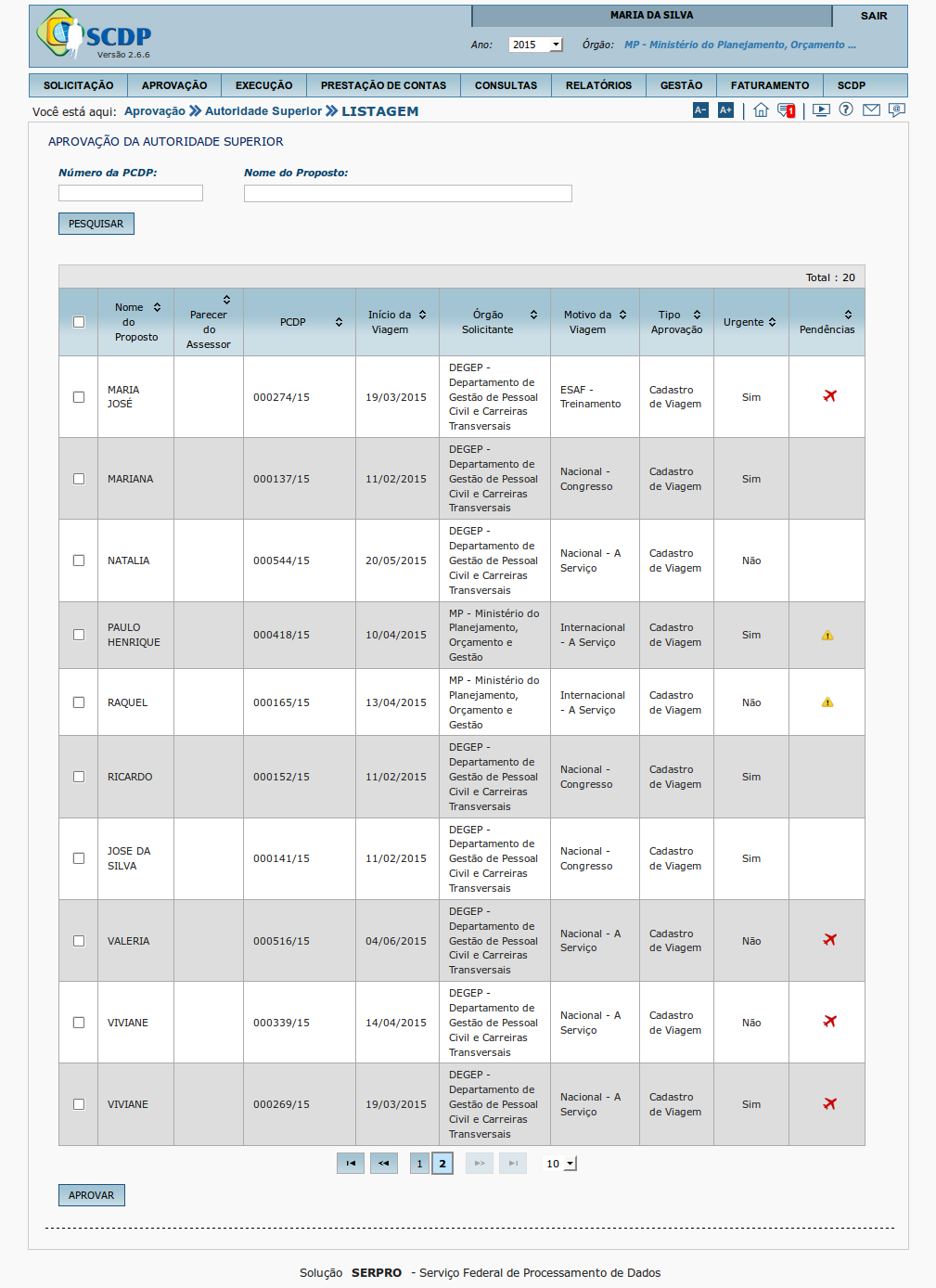Aprovação
Autoridade Superior
A "Autoridade Superior" é responsável pela aprovação das viagens urgentes, com pedido de passagem aérea, cuja data da solicitação seja inferior a dez dias do início da viagem (IN 03, art 18 - MP).
É responsável também pela autorização de nova viagem sem prestação de contas da anteriormente realizada (IN 03, art 18 - MP).
Decreto 7.689/2012, prazo superior a dez dias contínuos, mais de 10 pessoas para o mesmo evento, mais de 40 diárias intercaladas no ano.
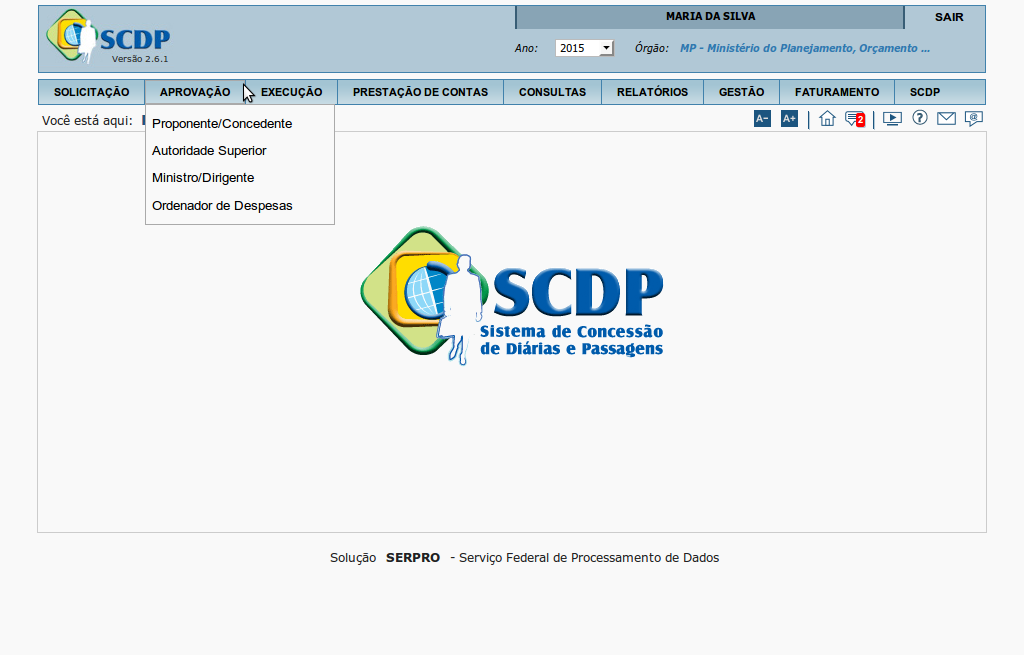
Após acessar o SCDP com o Certificado Digital A3, o sistema apresenta os menus de acordo com o perfil do usuário.
Ao posicionar o mouse sobre o menu "APROVAÇÃO", serão exibidos os submenus correspondentes, também de acordo com o perfil do usuário.
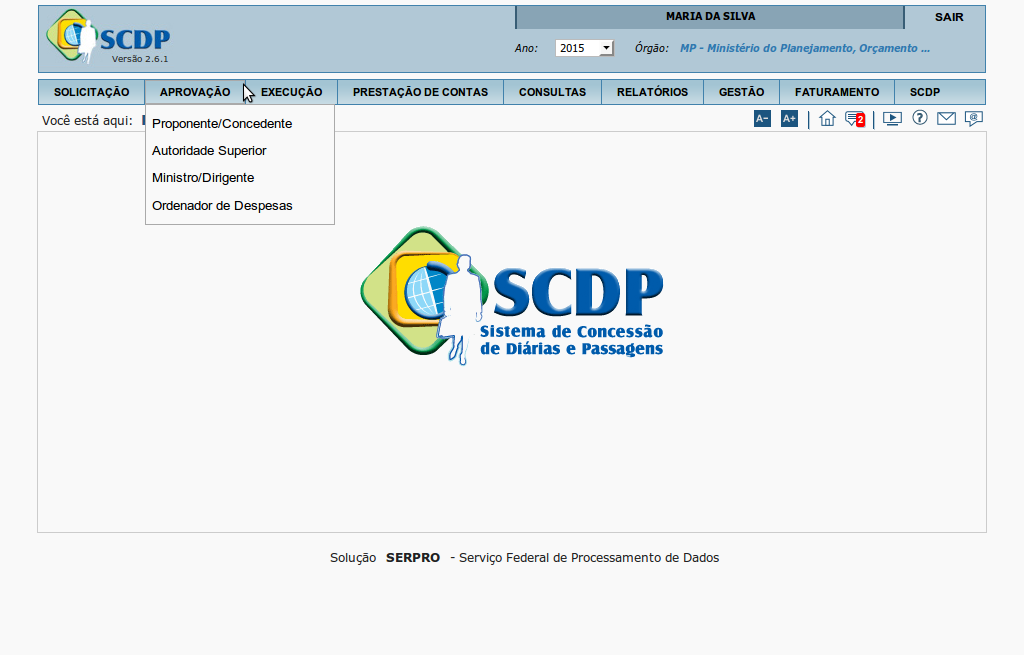
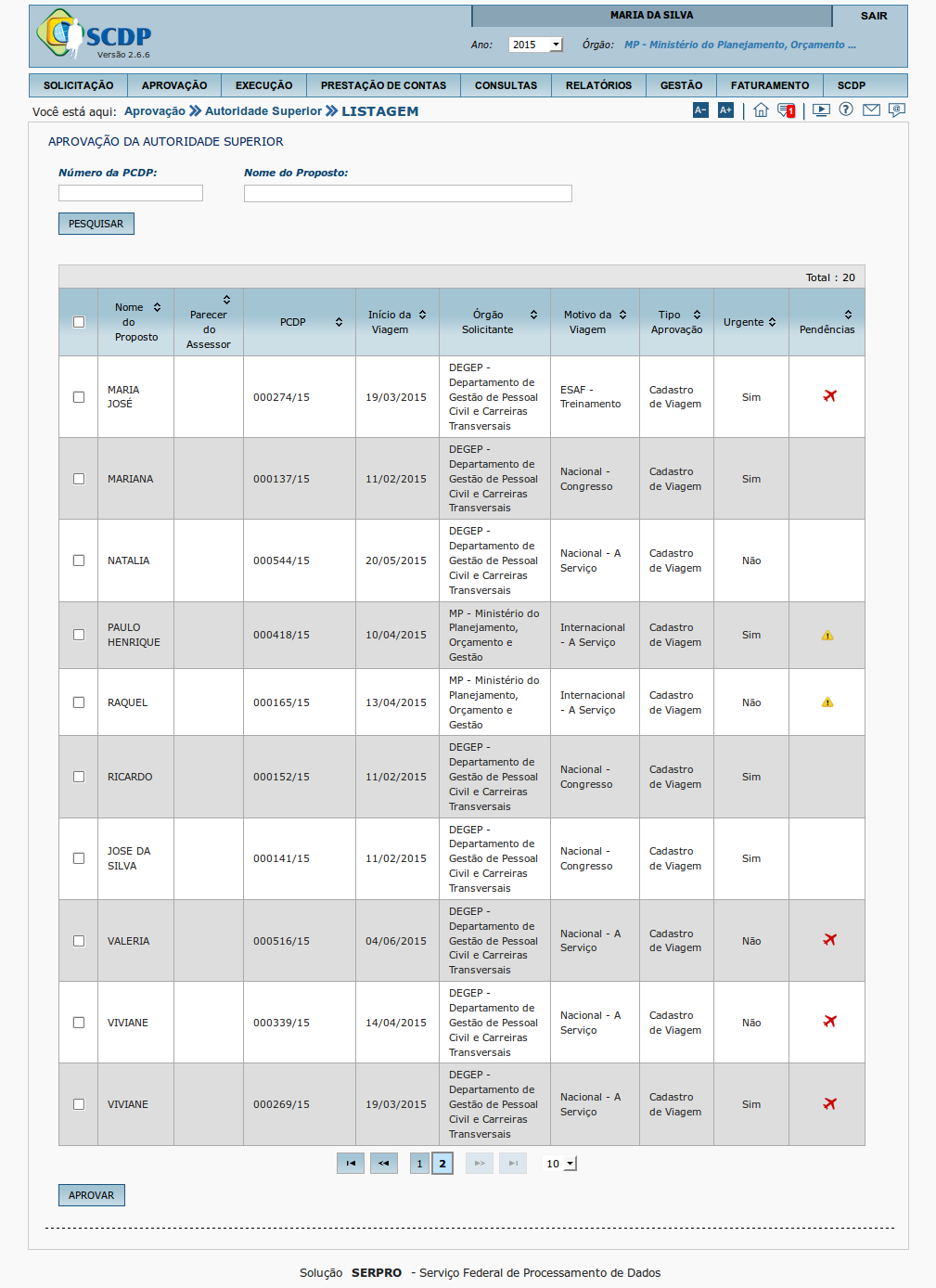
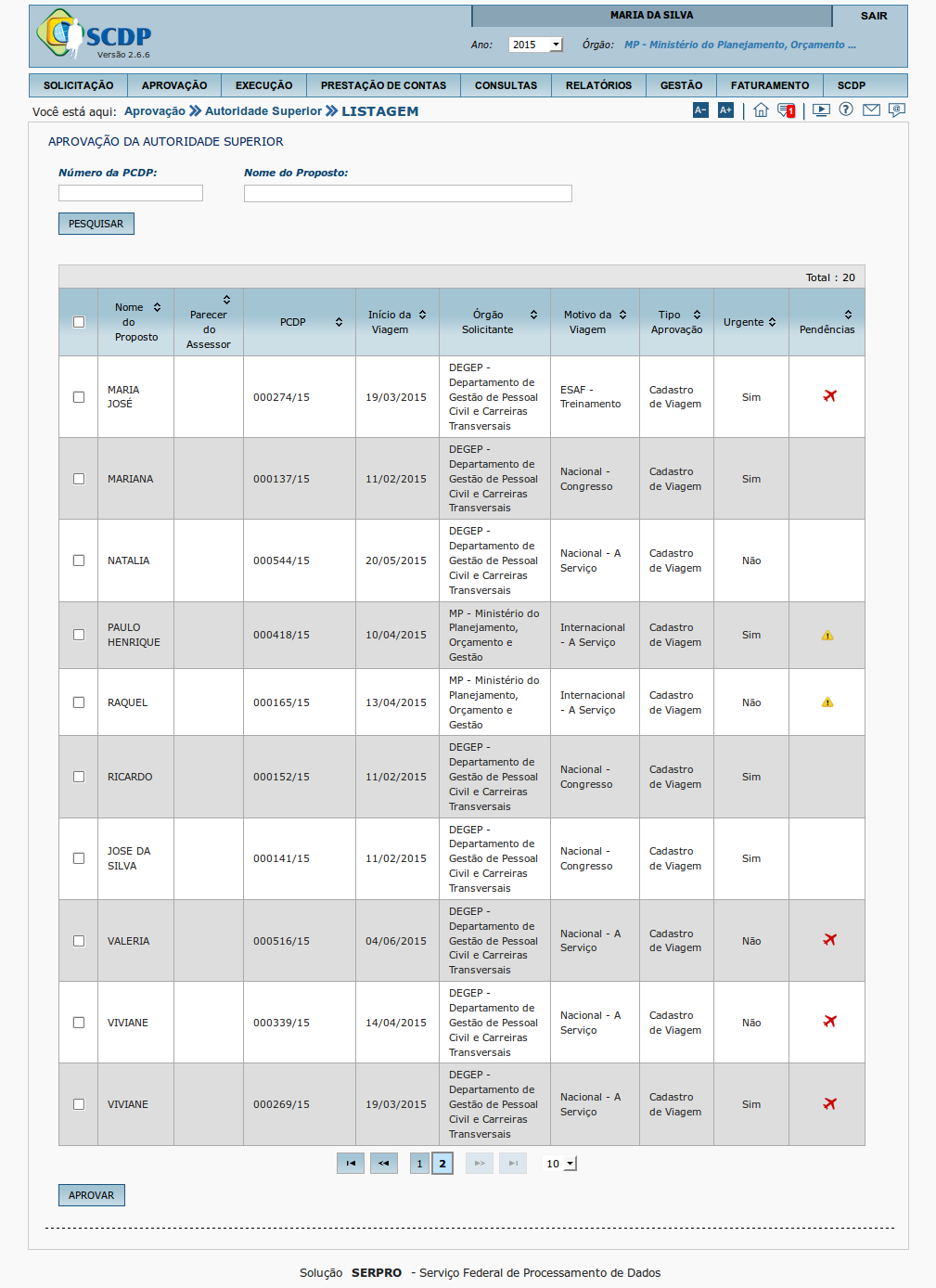
Para filtrar um registro de viagem para aprovação, informe o "Número da PCDP" ou o "Nome do Proposto".
A partir da terceira letra digitada no "Nome do Proposto" o sistema começa a exibir os nomes que contêm as letras informadas. Para selecionar o registro de viagem, basta clicar sobre o nome desejado.
Após informar o filtro, clique em "PESQUISAR".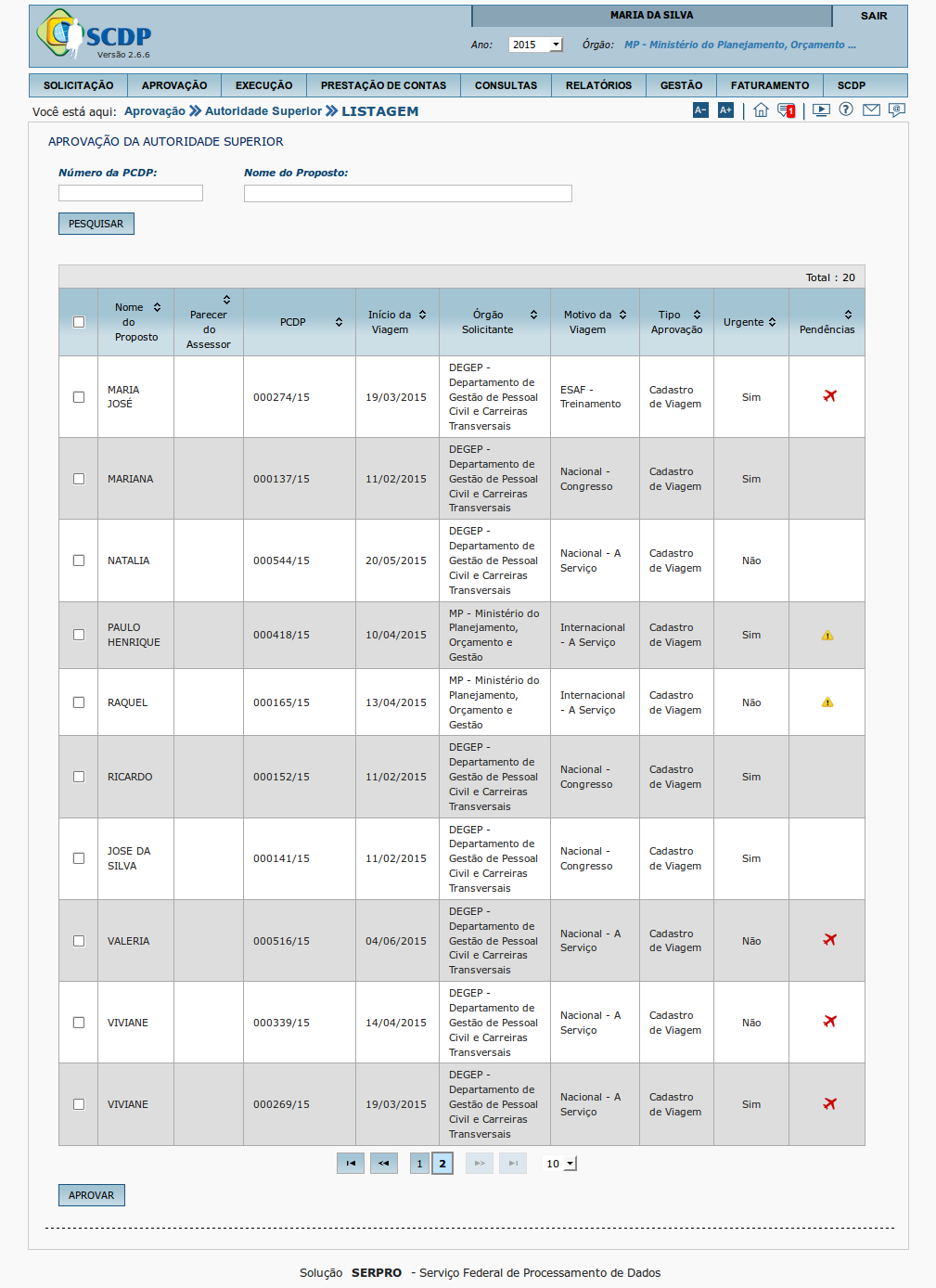
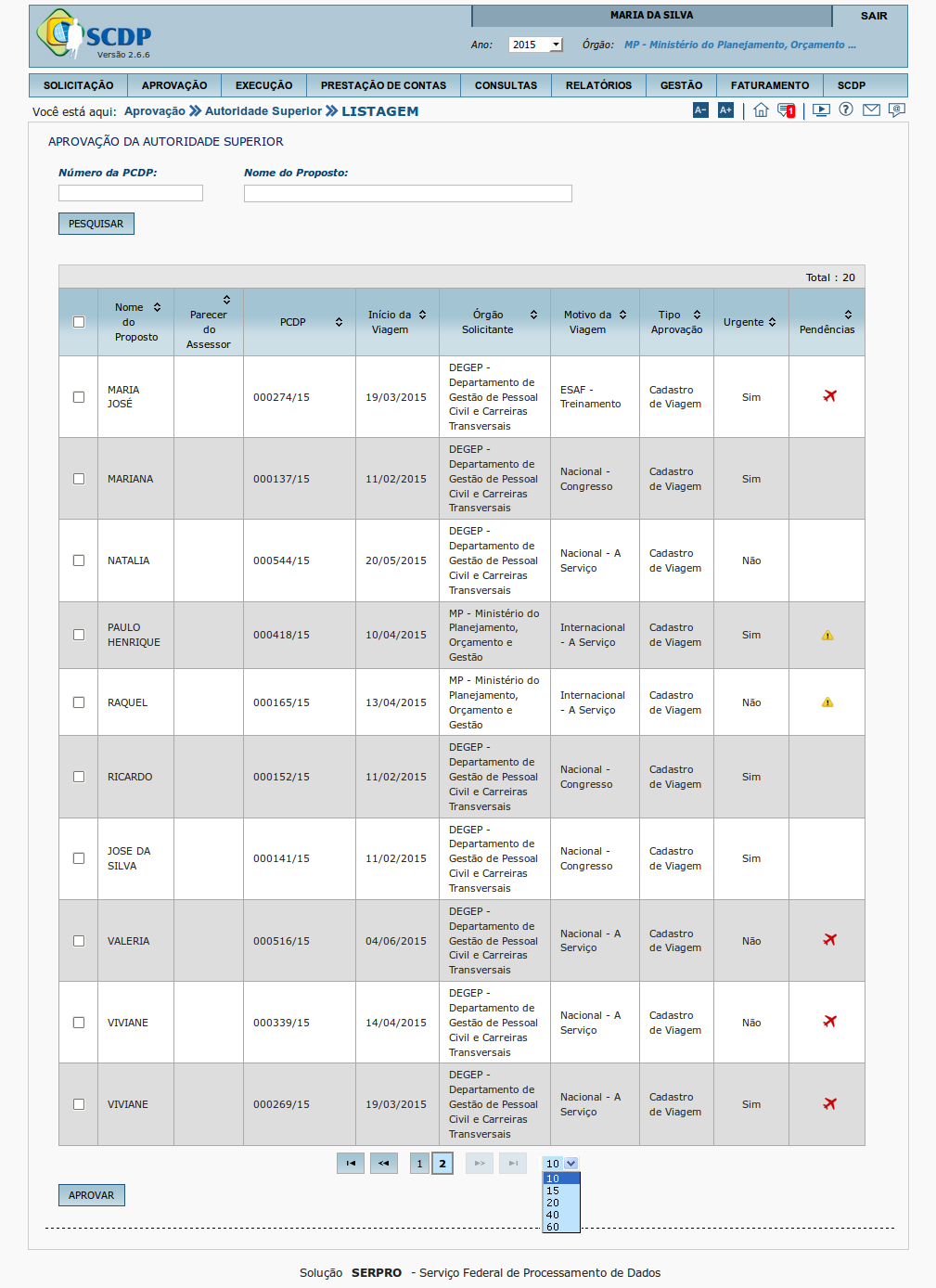
Nesta tela, o usuário tem a liberdade de parametrizar a quantidade de registros de viagens que serão disponibilizados por páginas, bastando clicar na caixa de seleção.
Para definir a quantidade de registros que serão exibidos, clique sobre o número desejado.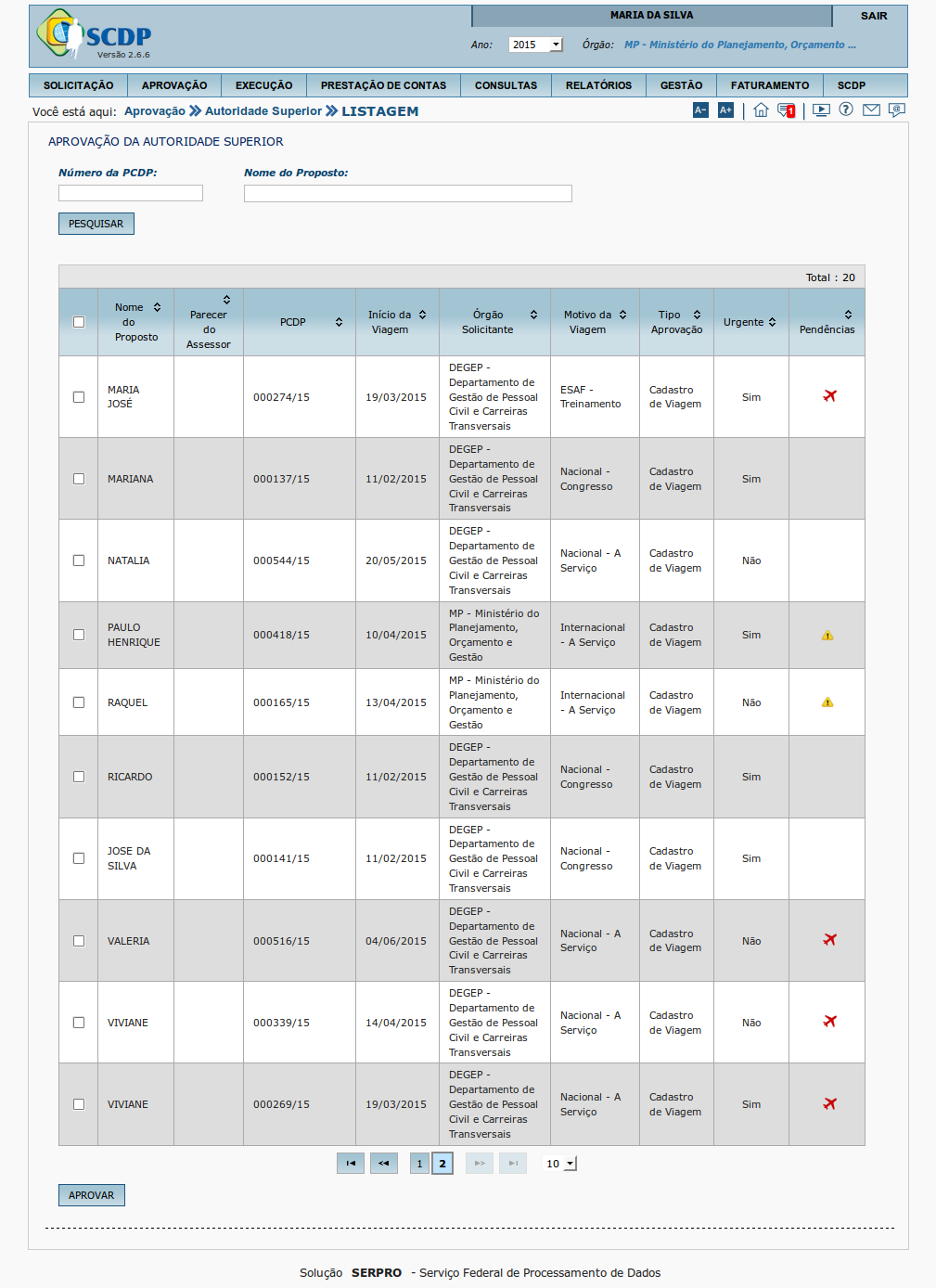
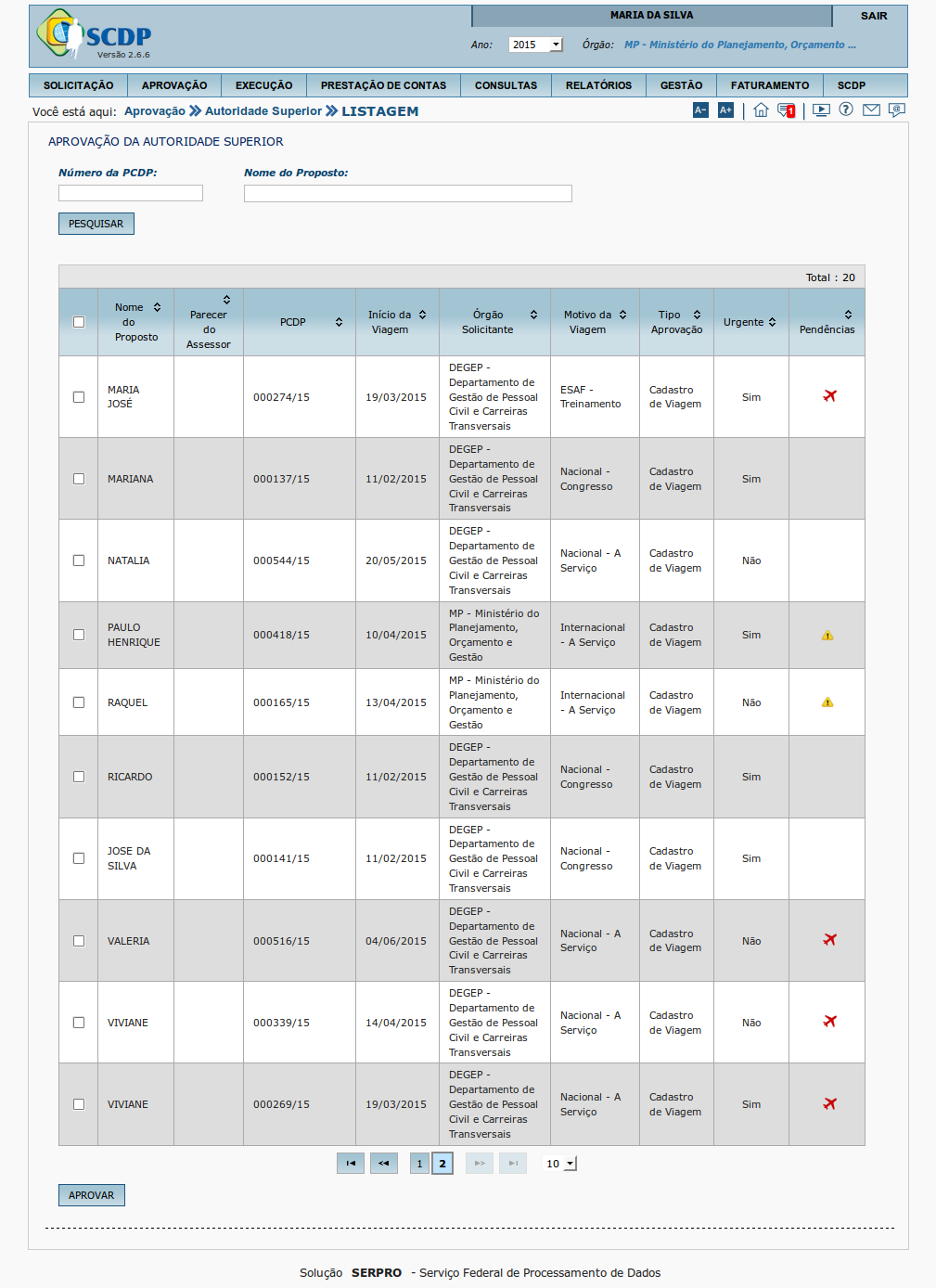
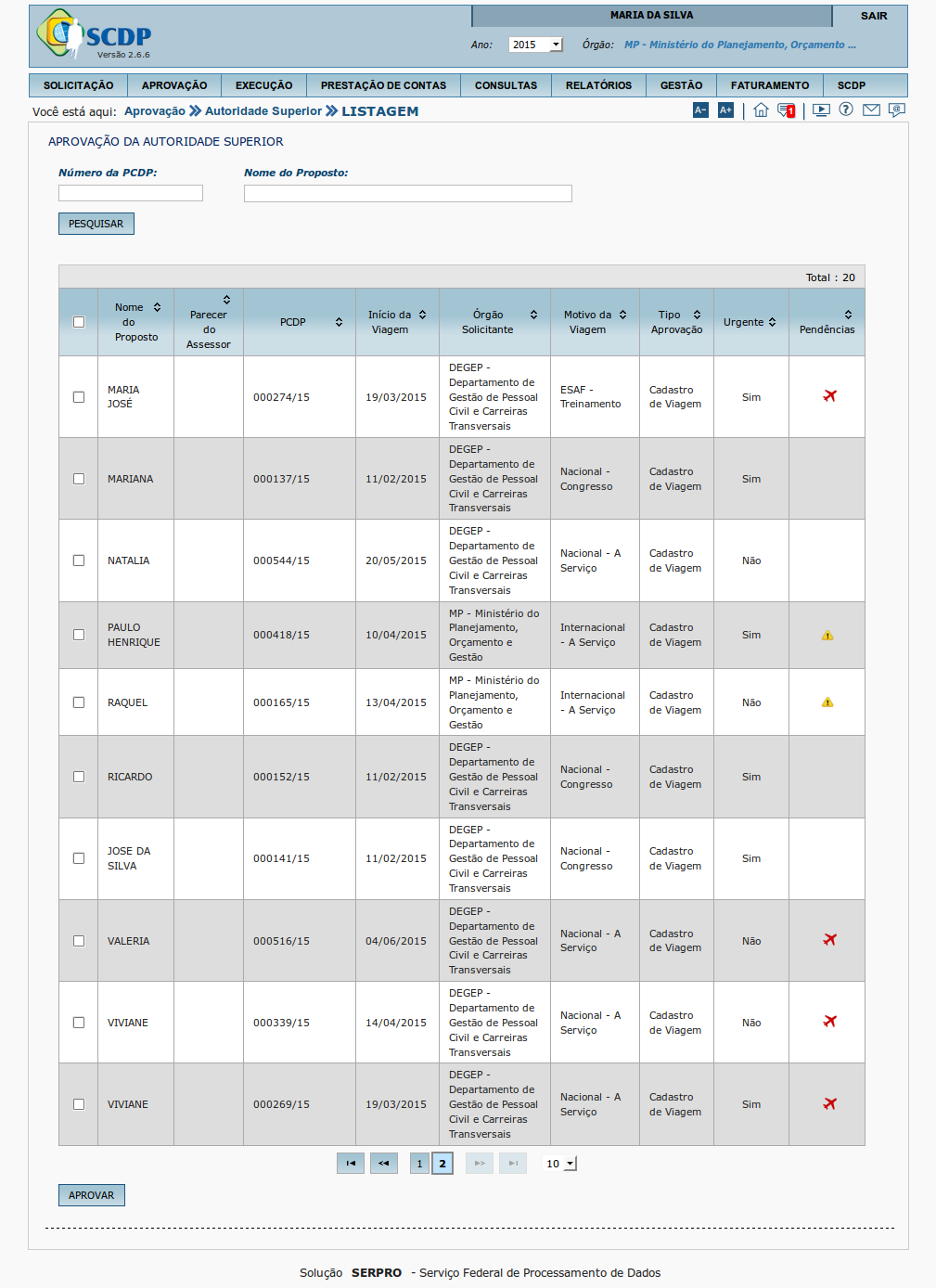
Na coluna pendências, ao clicar no ícone "Exclamação", o SCDP exibirá o total de pendências da versão anterior bem como a relação das pendências na versão atual.
Para visualizar as pendências do "Proposto" desejado, clique sobre o ícone "Exclamação".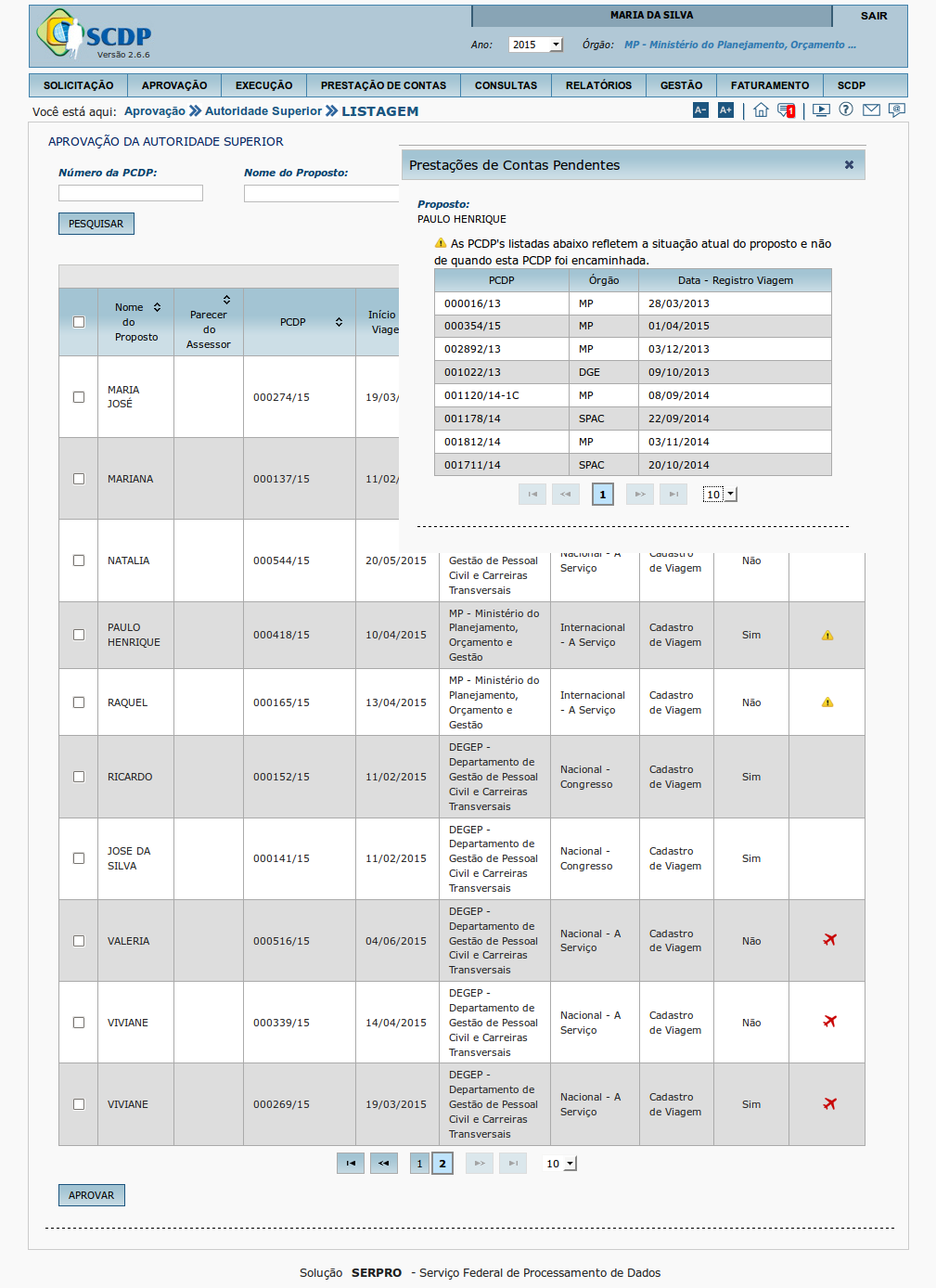
O sistema exibe a listagem de PCDPs com Prestações de Contas Pendentes para o Proposto selecionado.
Após verificar as pendências, clique no X para retornar à página de aprovação.
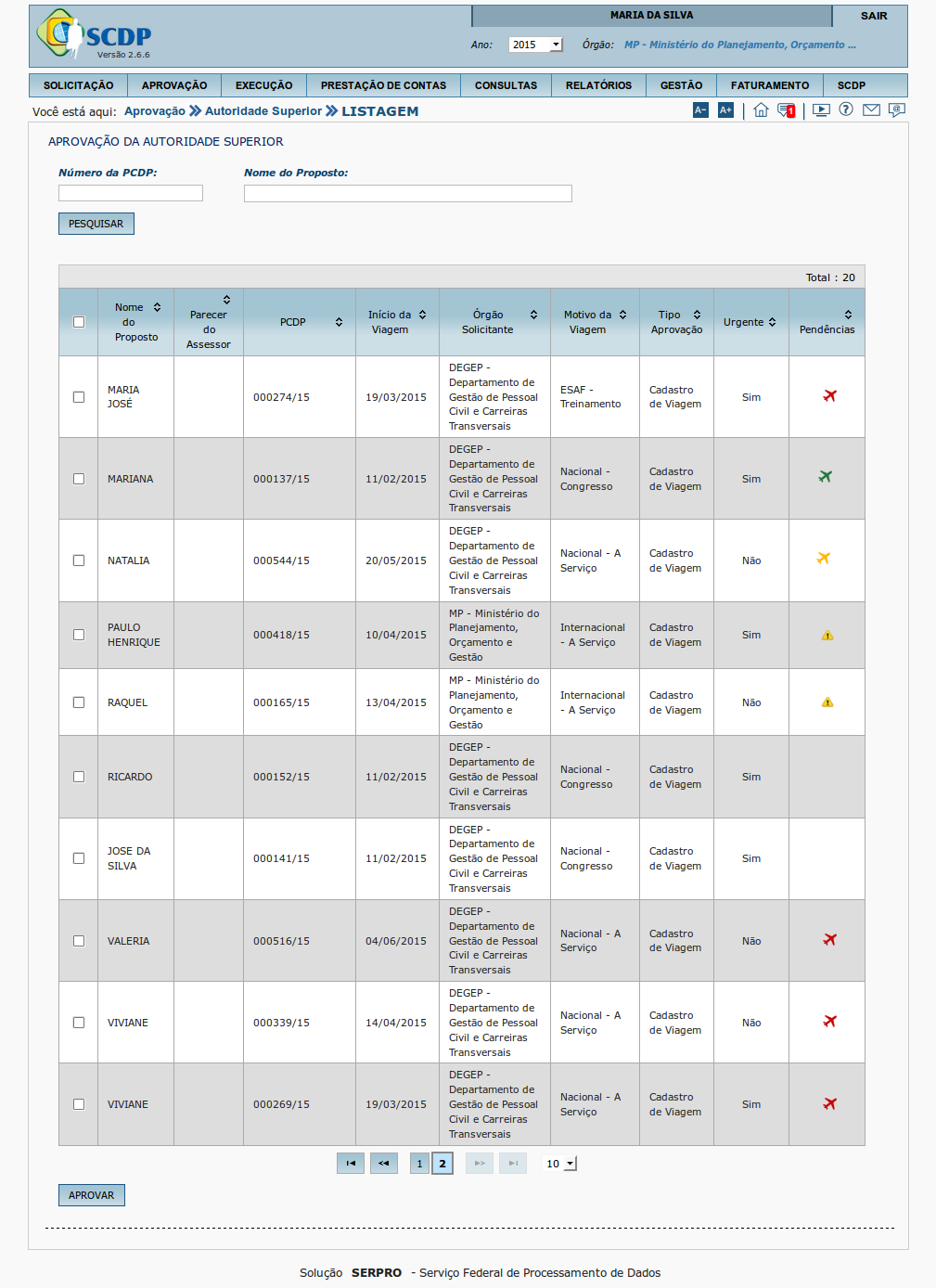
O ícone "Aeronave", apresentado na coluna "Pendências", para uma PCDP, significa na cor:
- Amarela - "que a reserva encontra-se entre 48 e 0 (zero) horas de sua validade;";
- Verde - "que a reserva encontra-se entre 72 e 48 horas de sua validade;";
- Vermelha - "que a reserva encontra-se expirada".
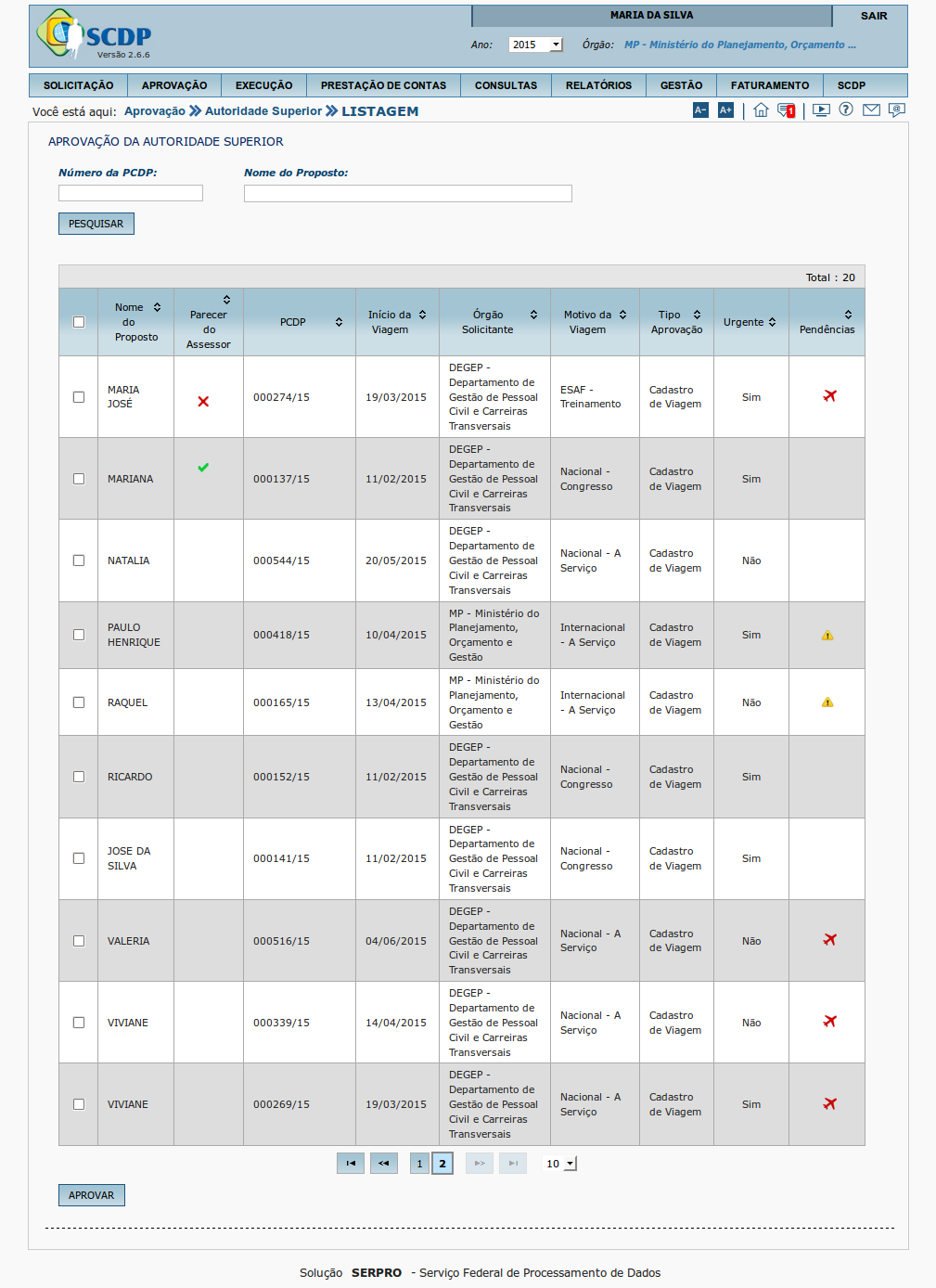
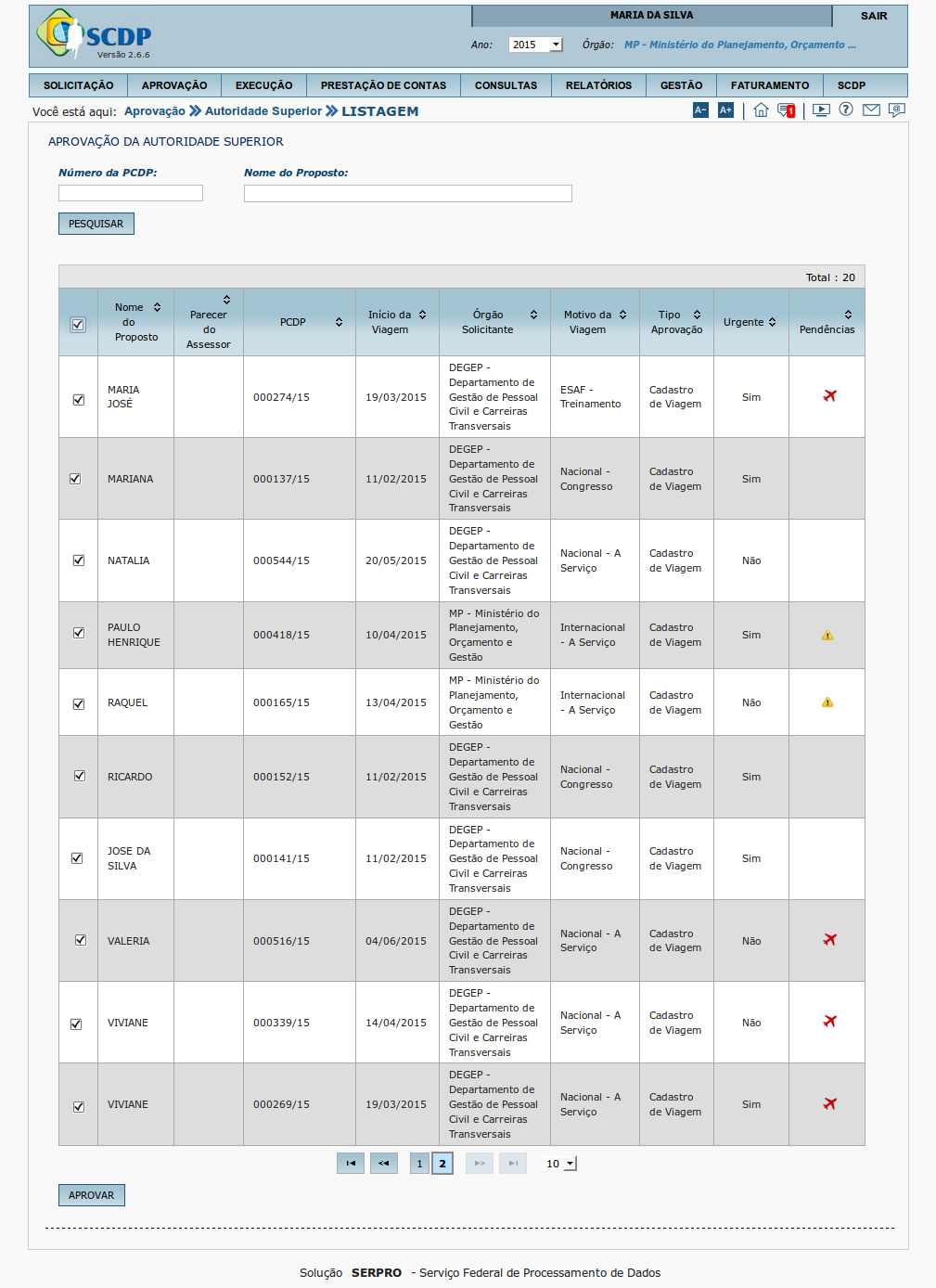
Caso desejar, a Autoridade Superior poderá efetuar a aprovação de todas as PCDPs de uma só vez.
Neste caso todos os registros ficarão sinalizados ao marcar o box da linha de referência das colunas.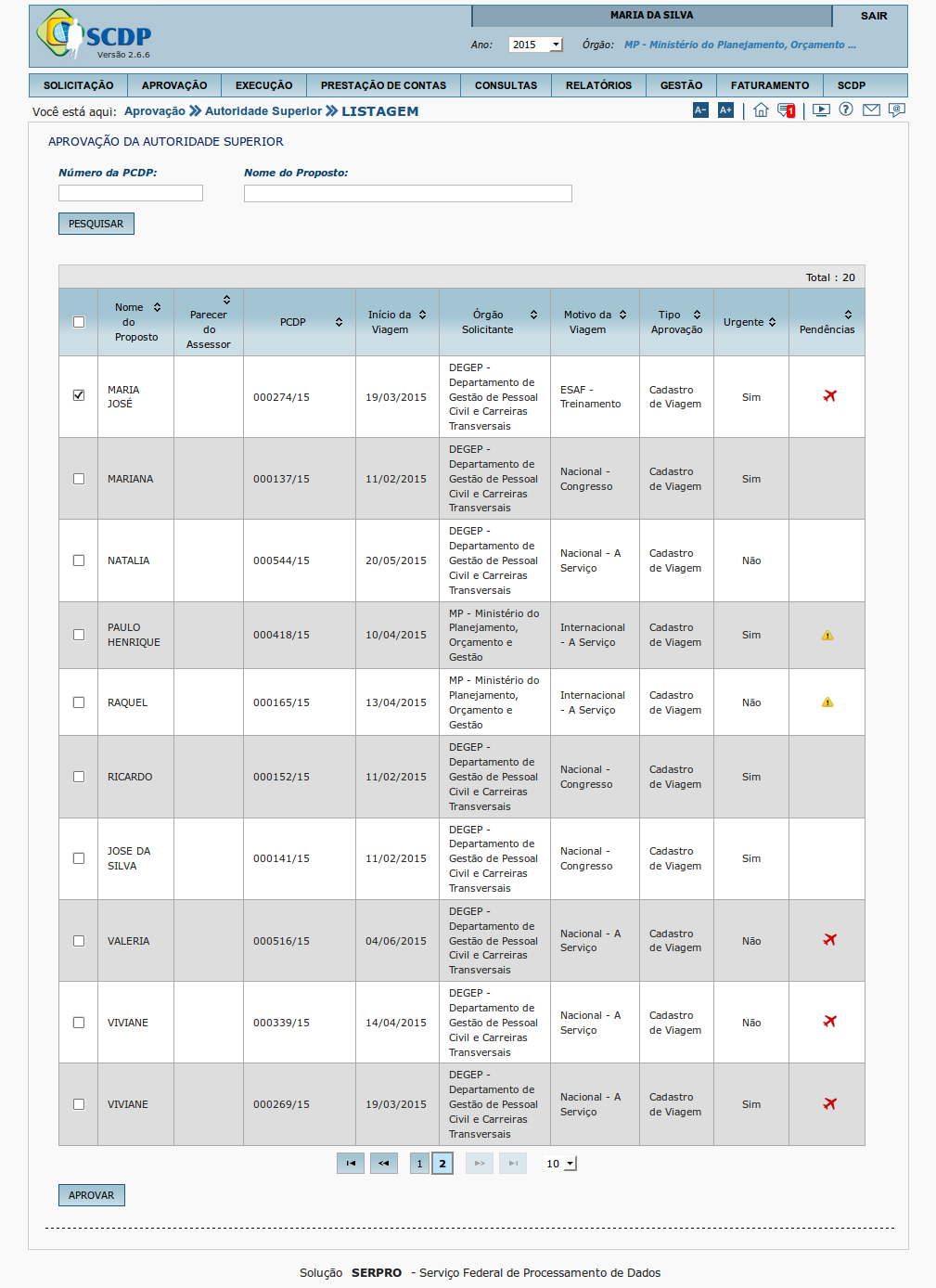
Ou poderá optar por aprovar uma ou mais PCDPs separadamente.
Neste caso, marcar cada registro que se desejar aprovar de uma só vez.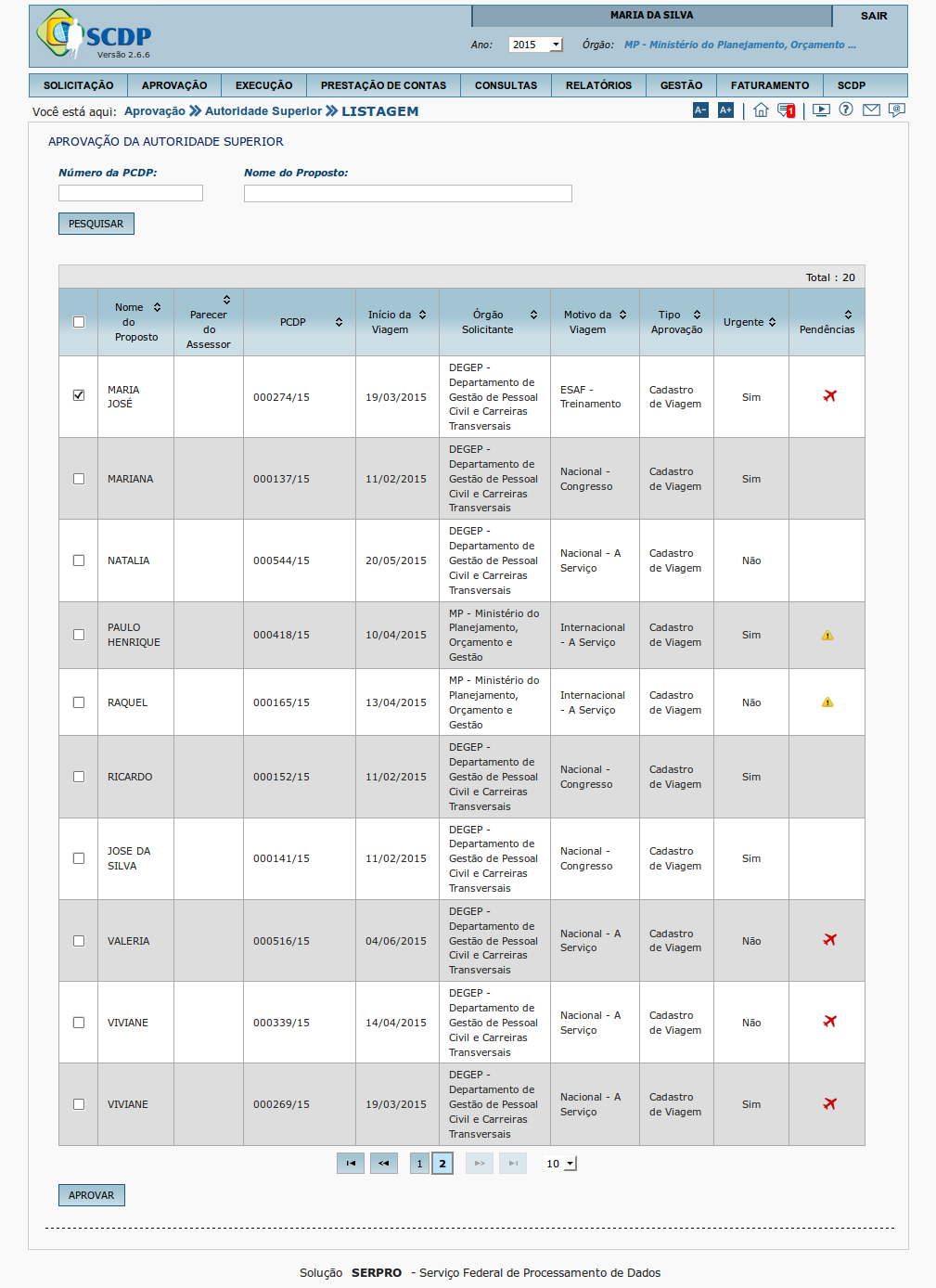
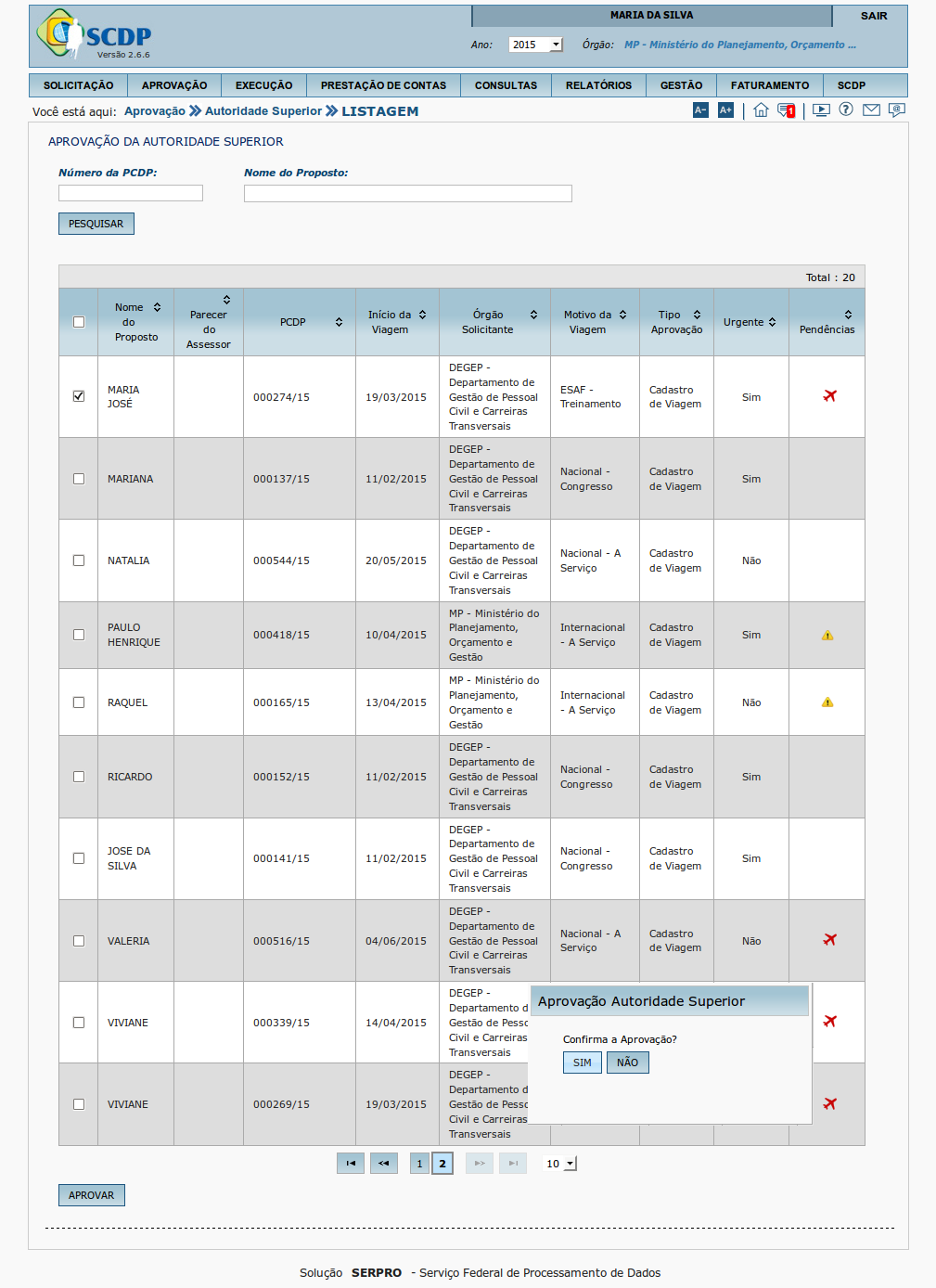
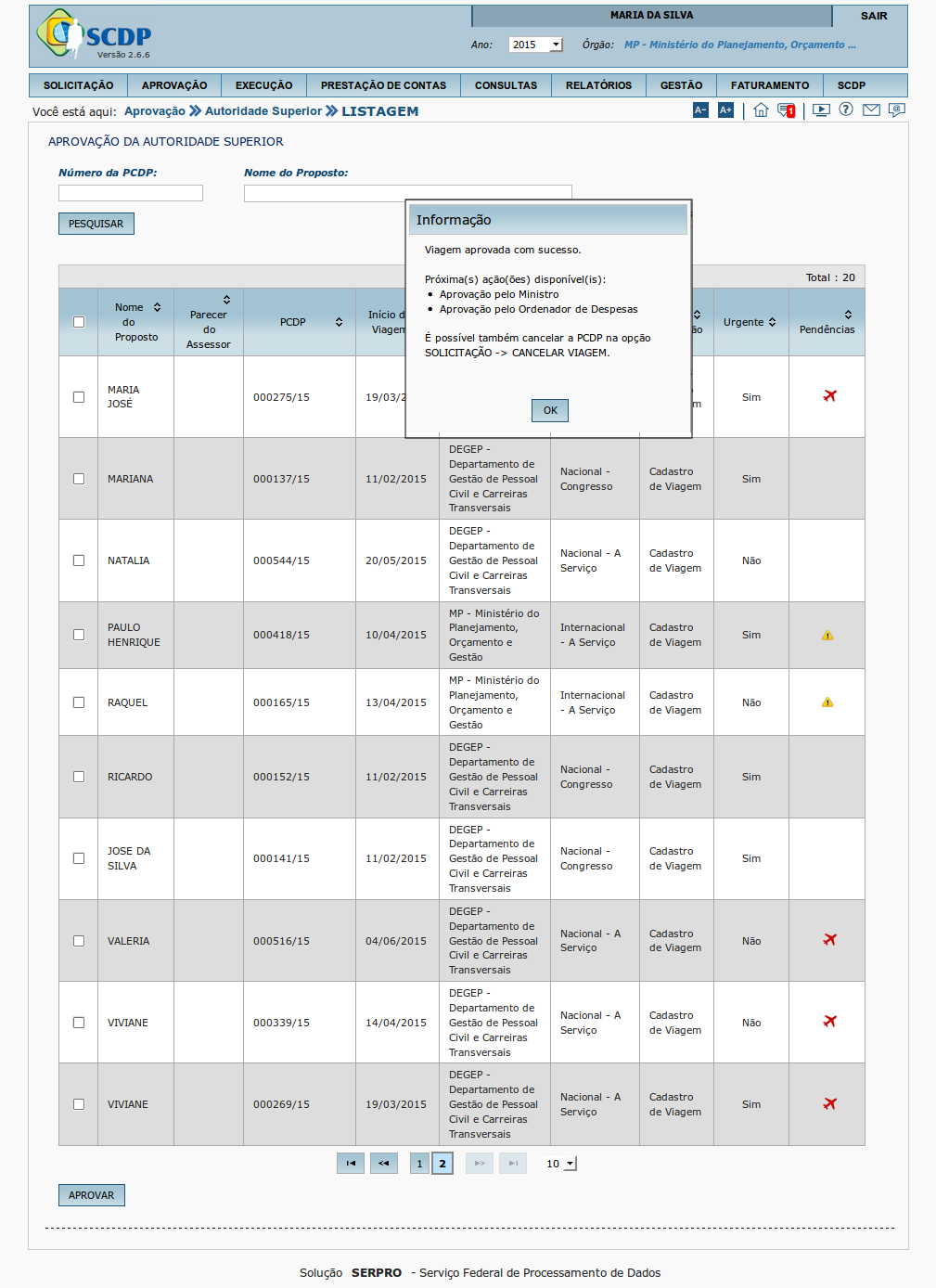
O sistema exibe as informações:
Viagem aprovada com sucesso.
Próxima(s) ação(ões) disponível(is):
- Aprovação pelo Ministro - caso viagem internacional.
- Aprovação pelo Ordenador de Despesas - caso tenha passagem e/ou diária.
É possível também cancelar a PCDP na opção SOLICITAÇÃO -> CANCELAR VIAGEM.
Clique em "OK".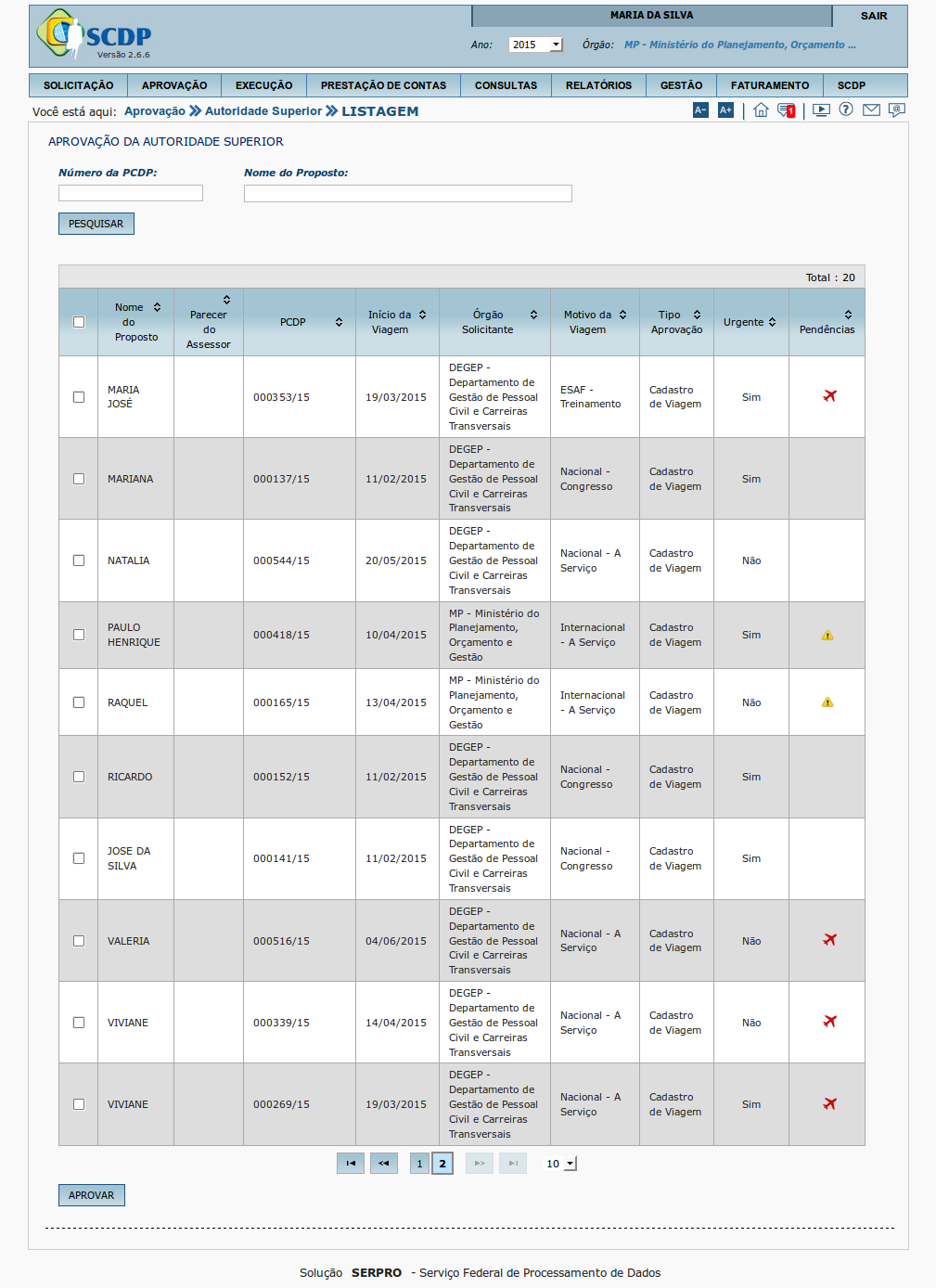
Antes de aprovar, a Autoridade Superior poderá visualizar a PCDP.
Neste caso, clique sobre a PCDP desejada.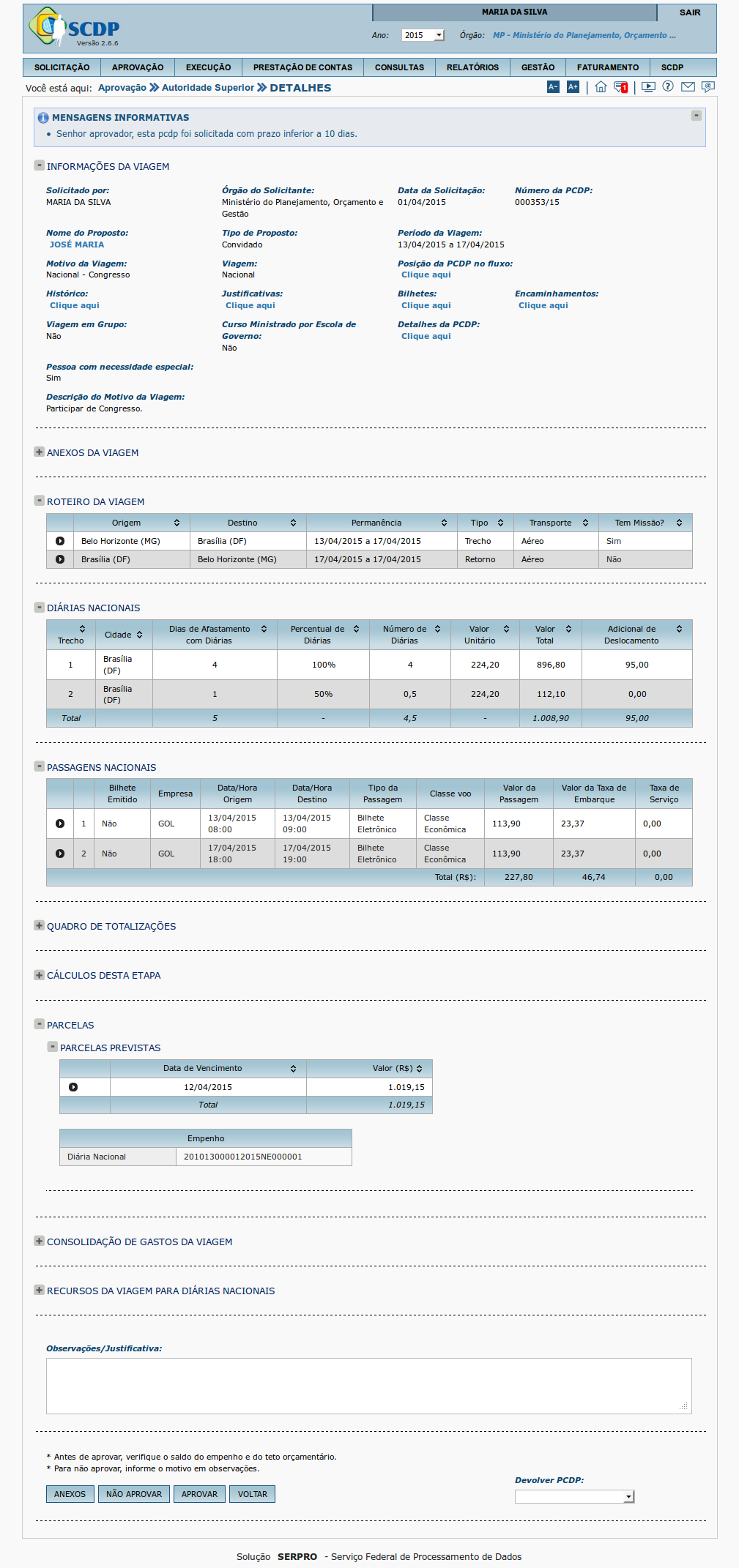
O sistema apresenta a tela com os dados da PCDP.
Obs: Antes das "INFORMAÇÕES DA VIAGEM", se houver, serão exibidas mensagens informativas relacionada a PCDP ou a outras PCDPs vinculadas ao Proposto. Como por exemplo:
- “Senhor Aprovador, esta PCDP foi solicitada com prazo inferior a 10 dias”;
- “Quando a viagem foi encaminhada, este Proposto possuía prestação de contas pendentes”;
- Dentre outras.
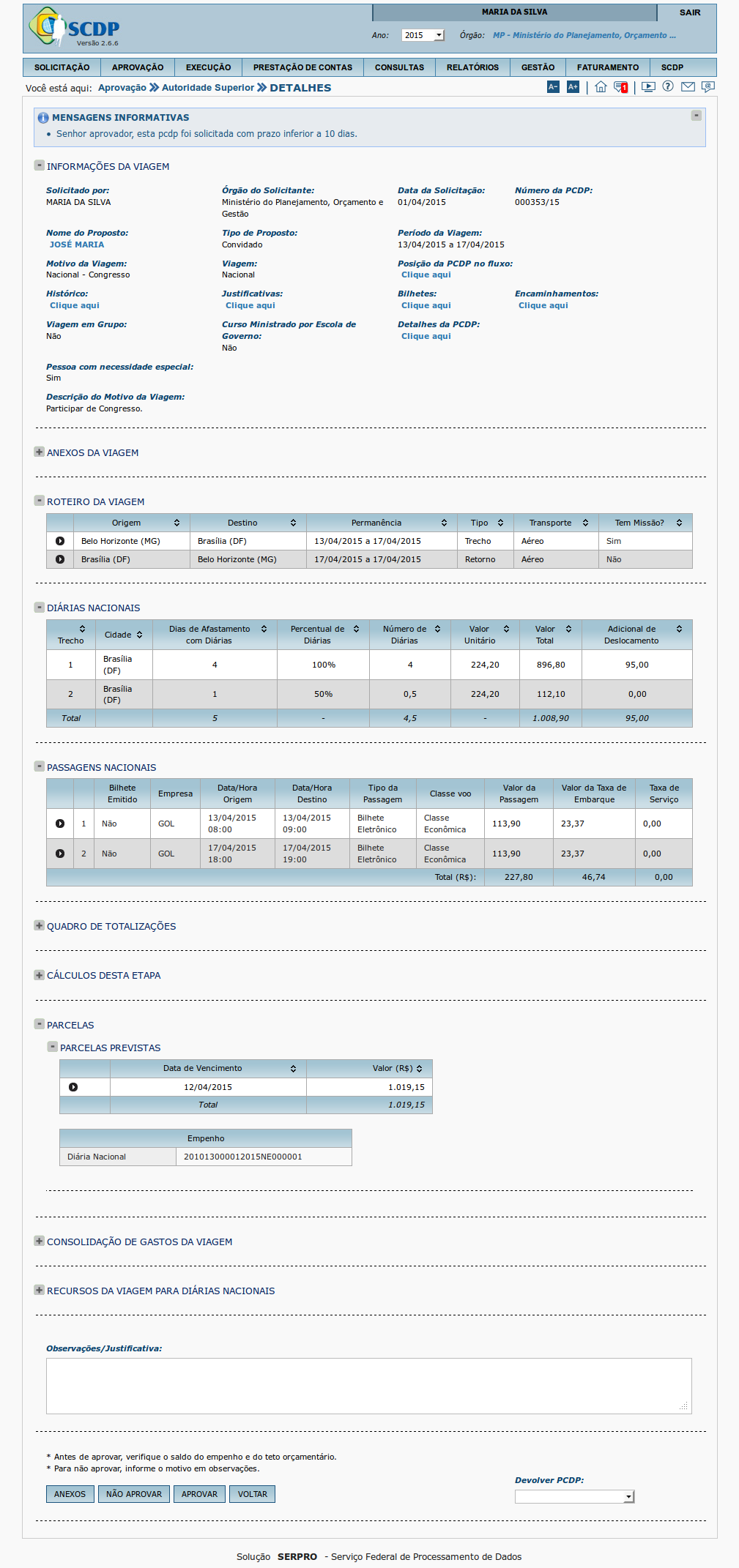
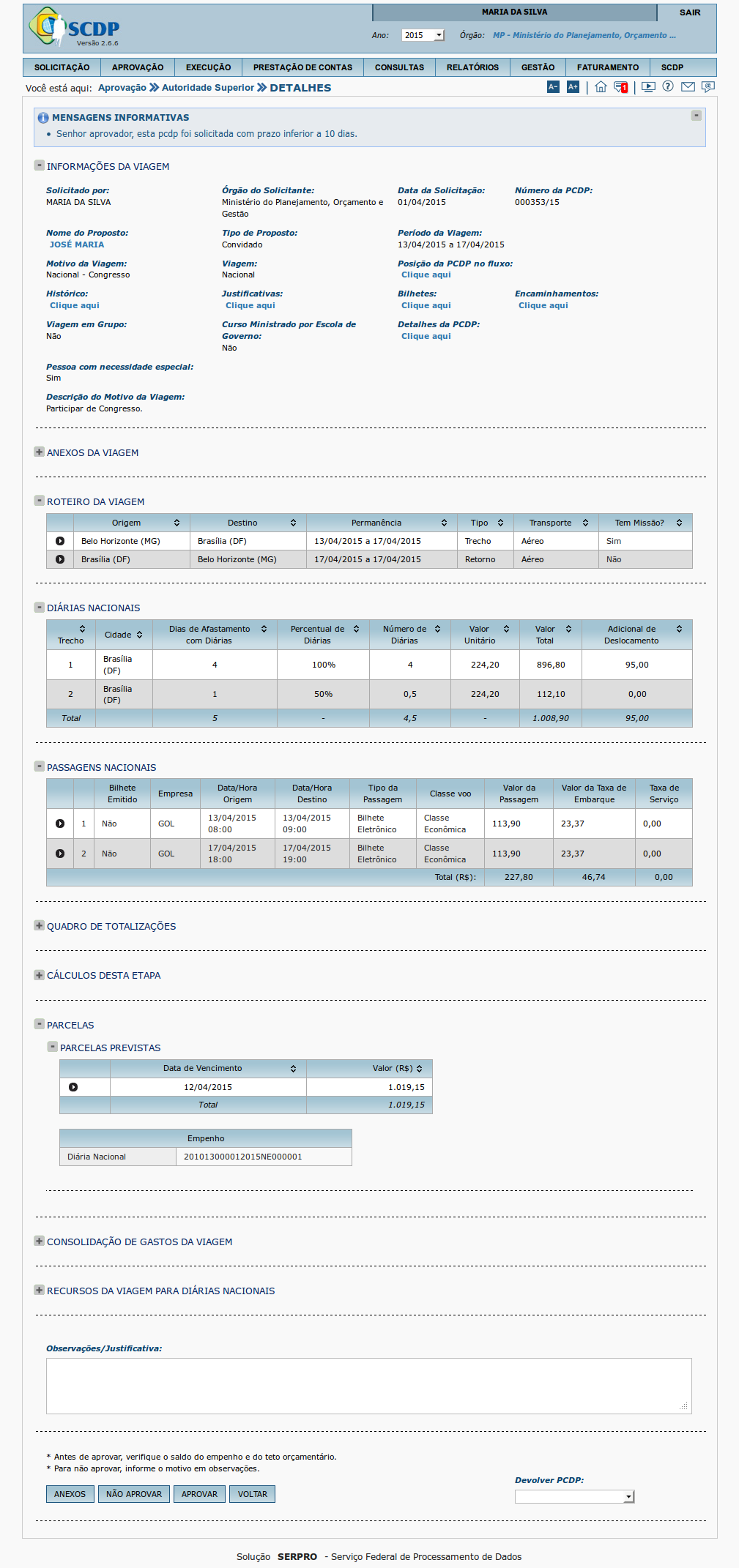
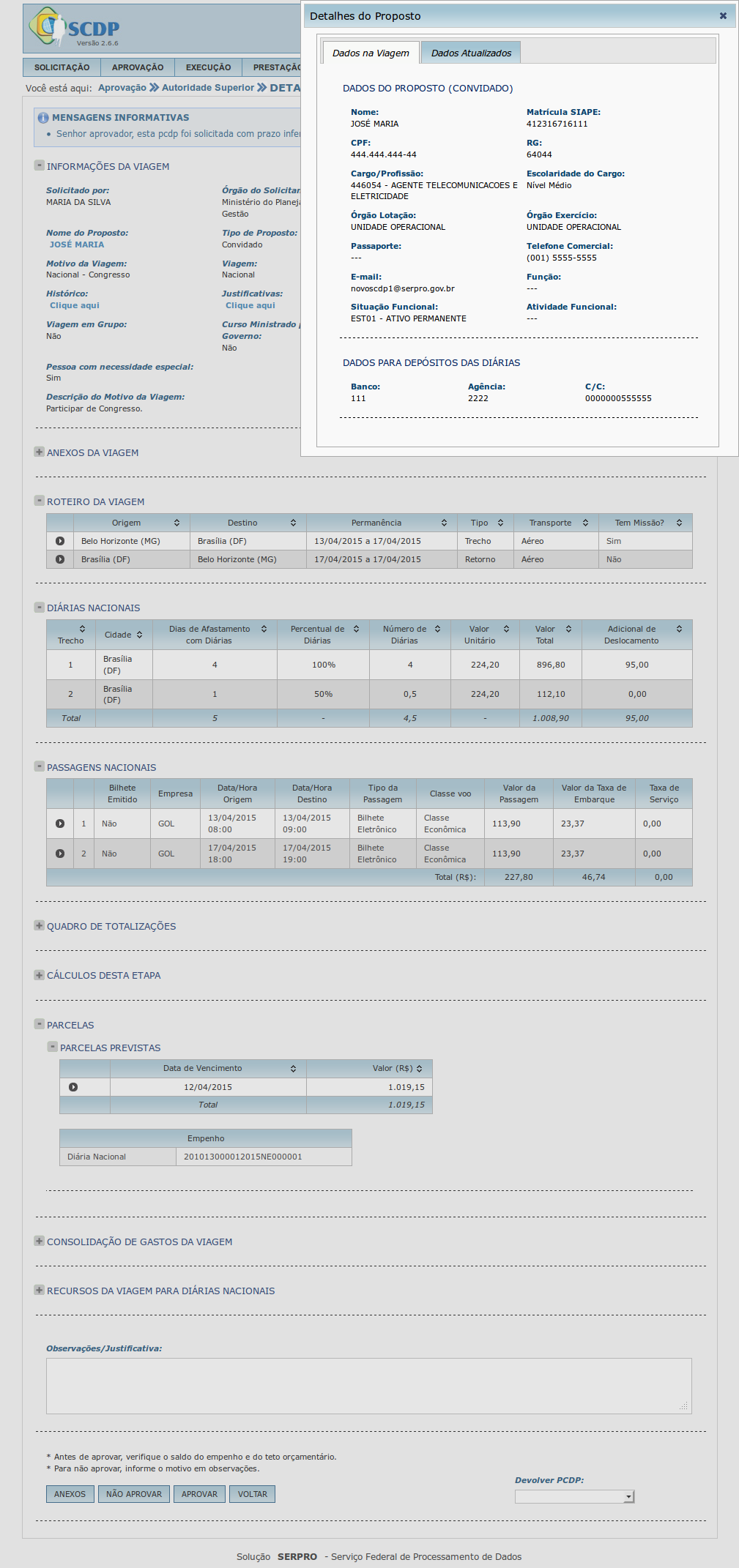
o sistema exibirá os dados relativos ao Proposto.
Para fechar a tela sobreposta: "Detalhes do Proposto", clique no "X", na parte superior direita.
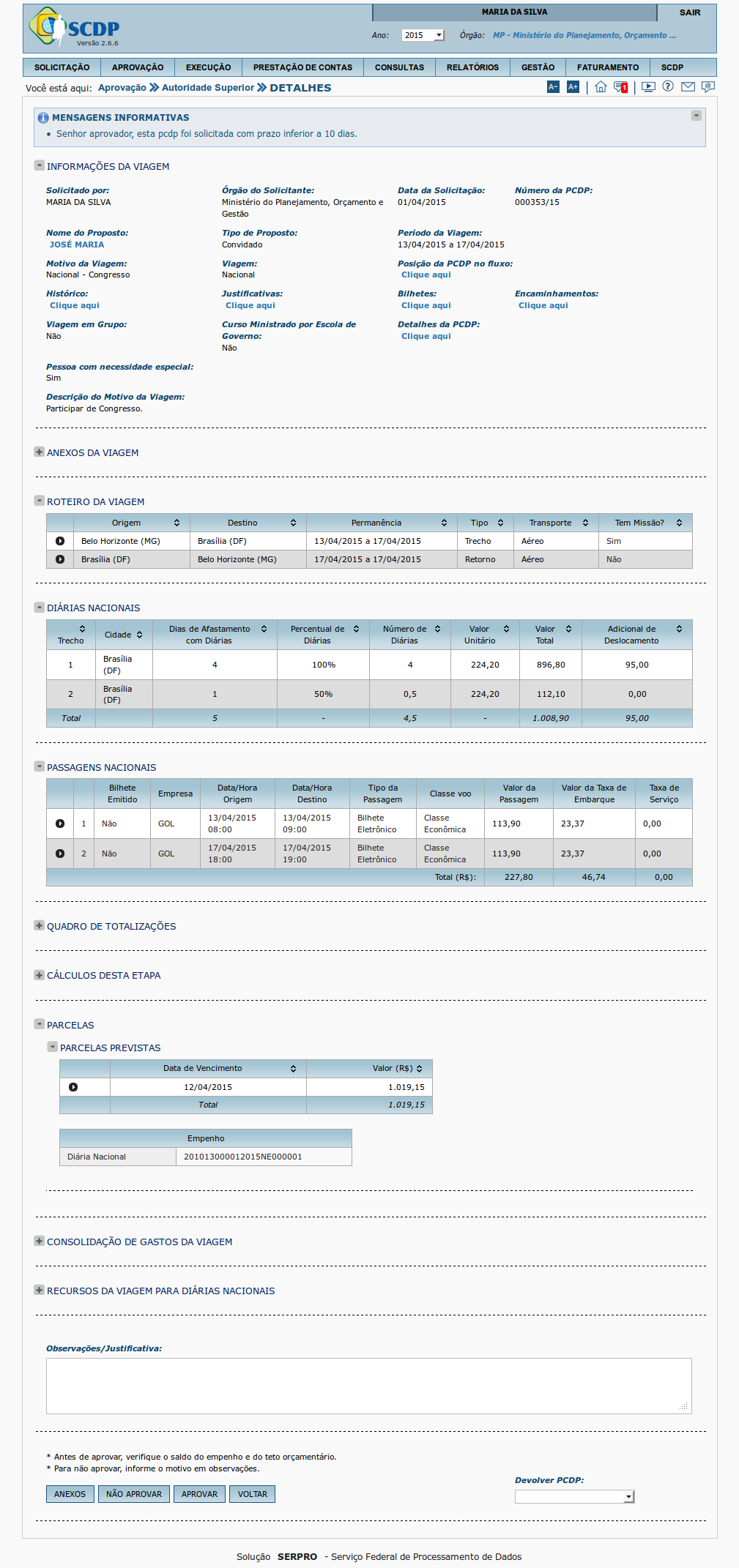
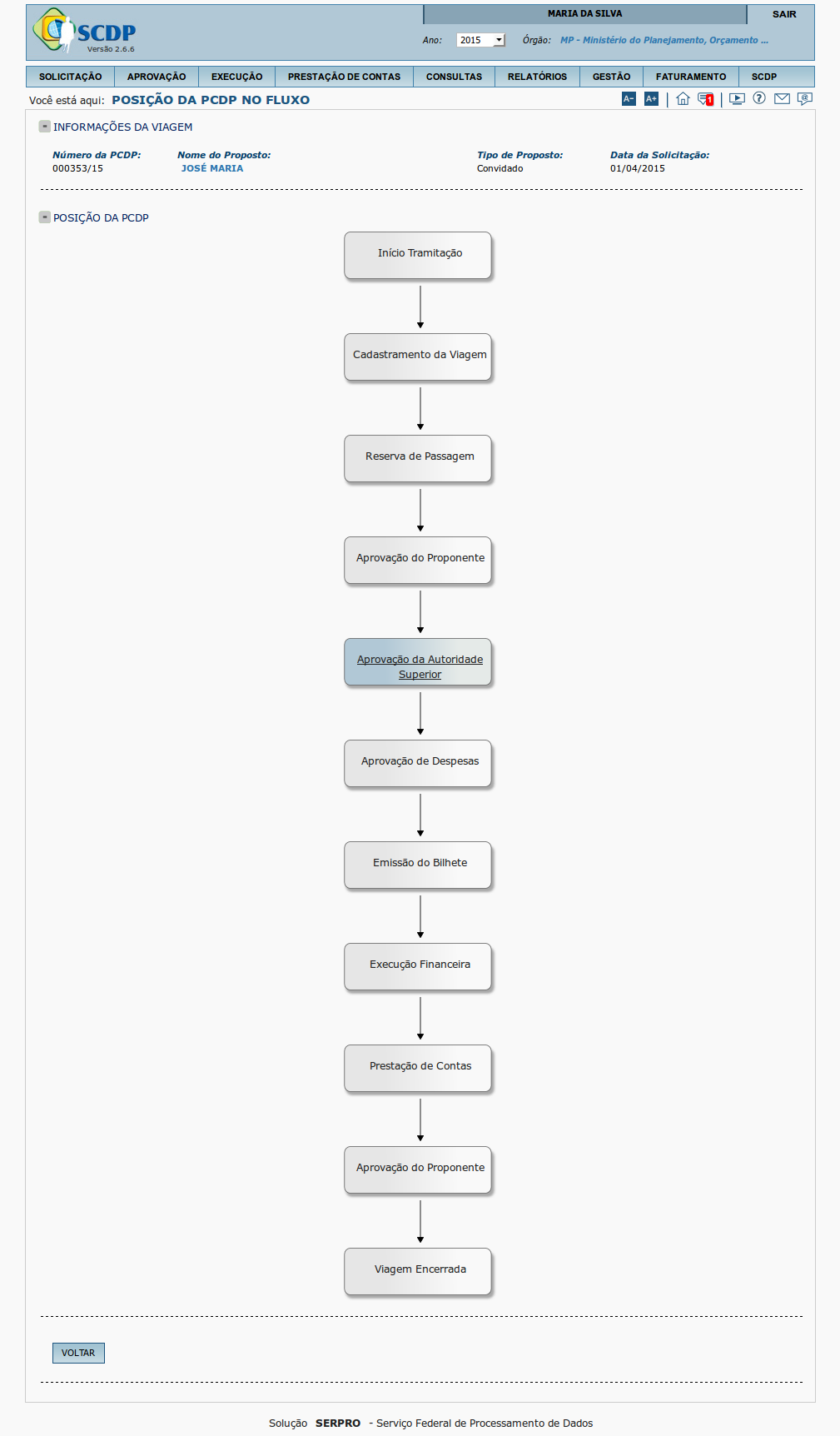
O sistema apresenta o fluxo com a "POSIÇÃO DA PCDP", em azul degradê.
Para voltar a tela anterior, clique no botão "VOLTAR" no final da tela.
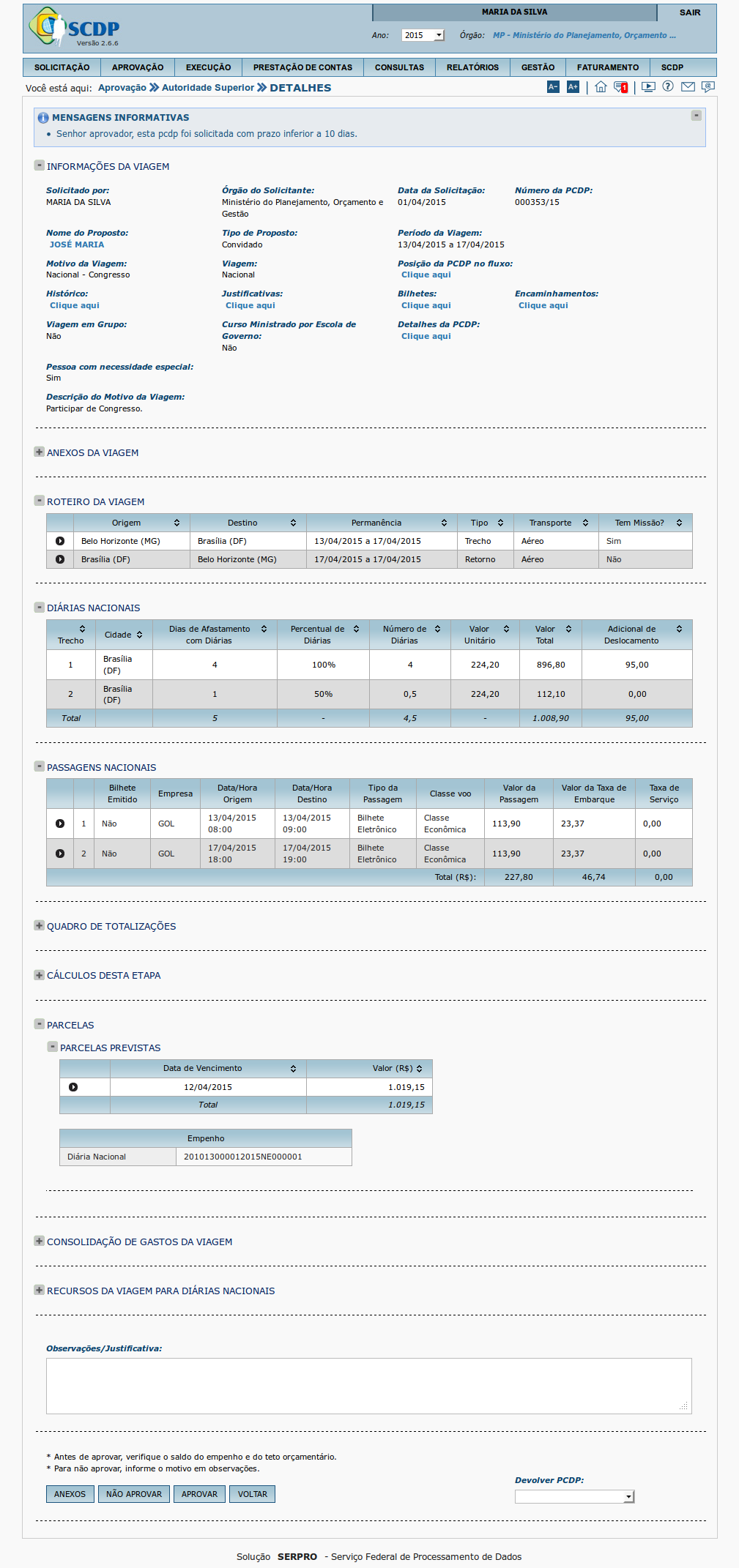
No segundo bloco, os "ANEXOS DA VIAGEM", poderão ser visualizados através dos ícones:
- ( + ) expande os dados do campo em referência.
- ( - ) esconde os dados do campo em referência.
Para expandir os anexos da viagem, clique sobre o sinal ( + ) ou sobre "ANEXOS DA VIAGEM".
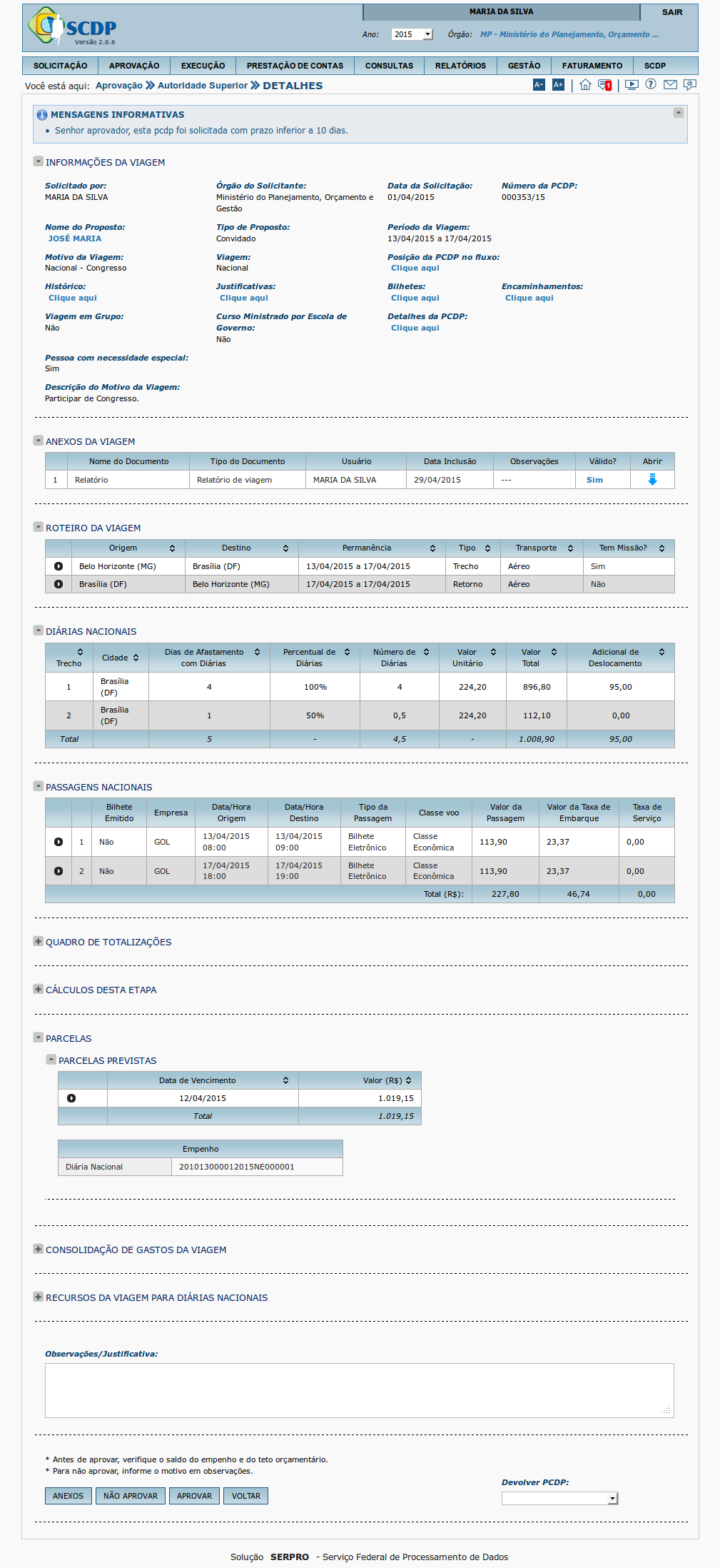
Para abrir ou realizar o download dos documentos anexados, clique na "Seta" da coluna "Abrir".
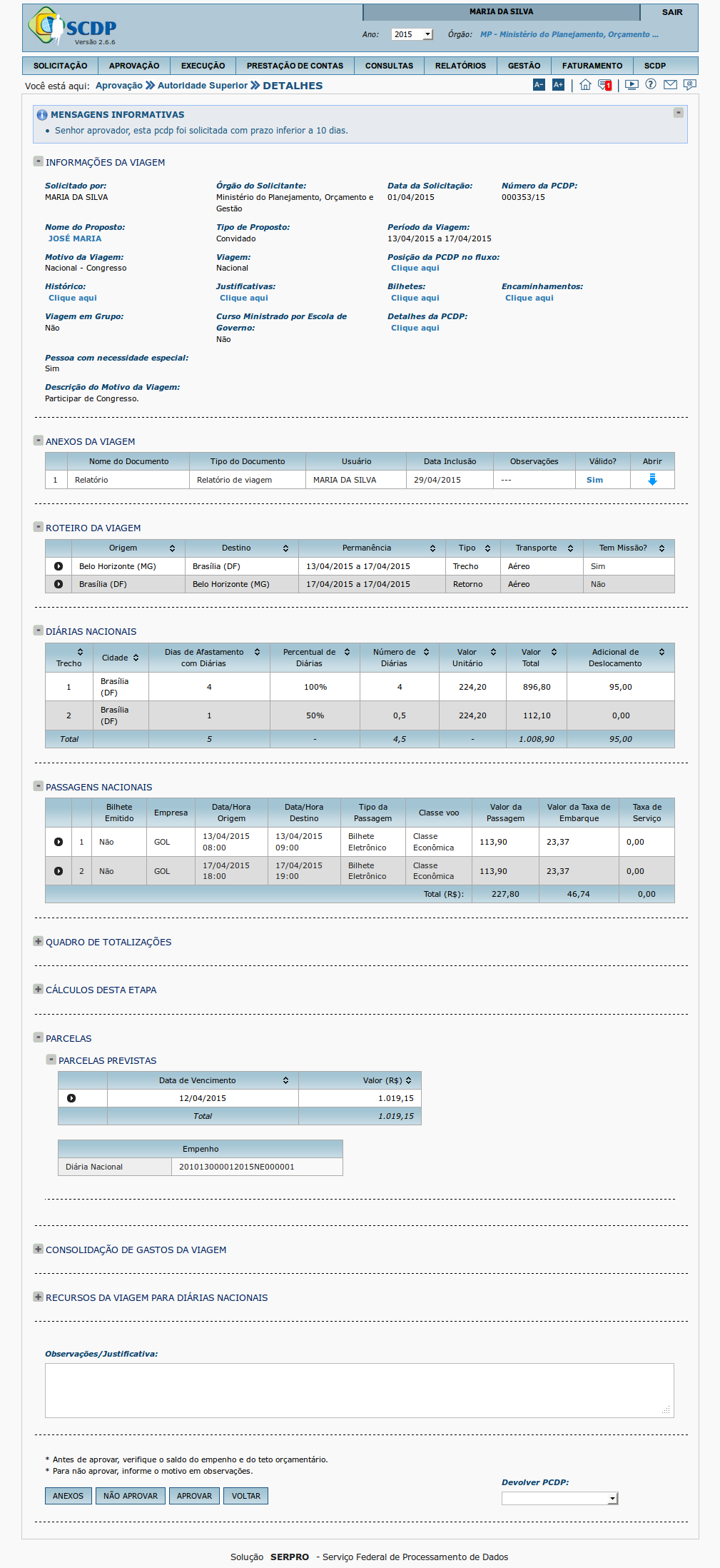
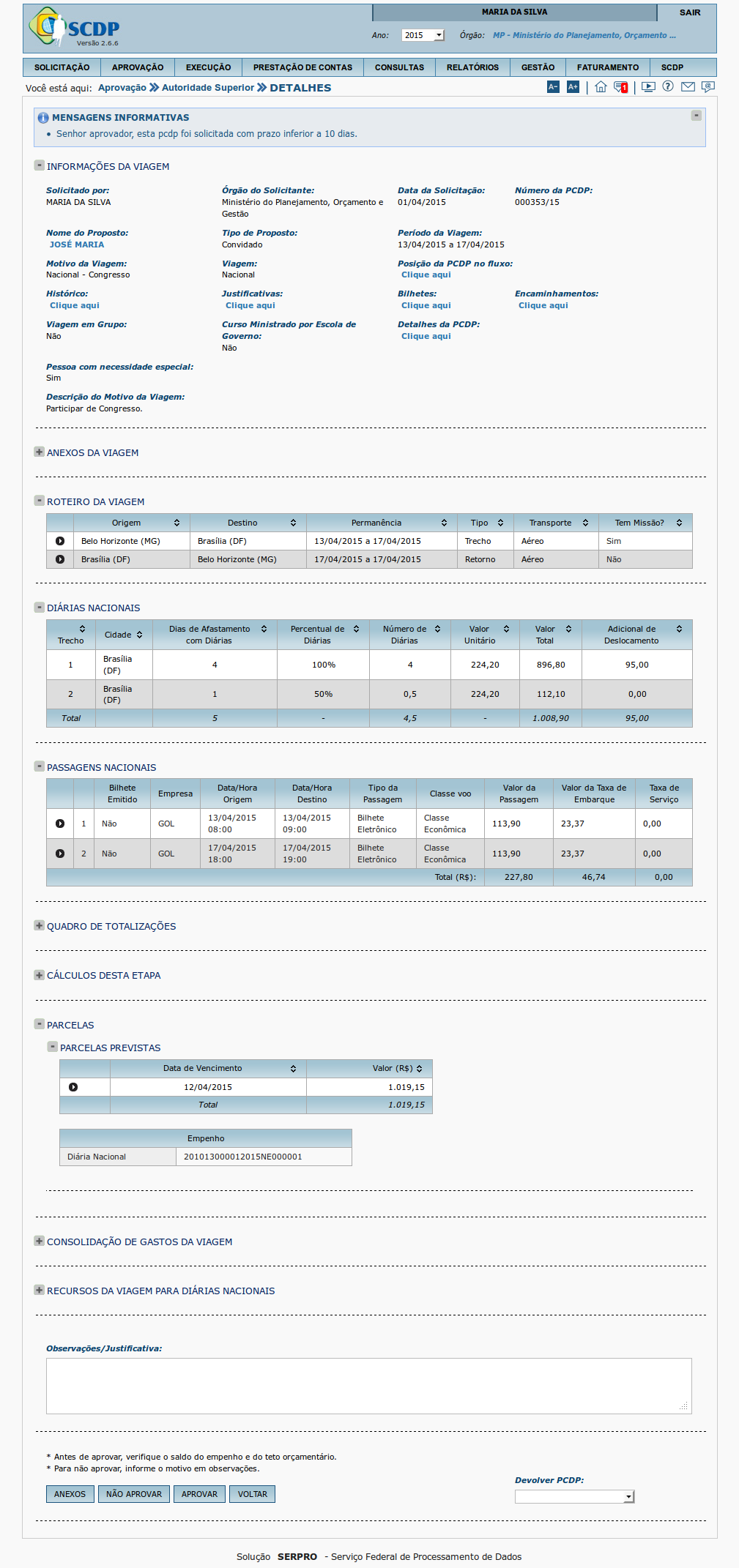
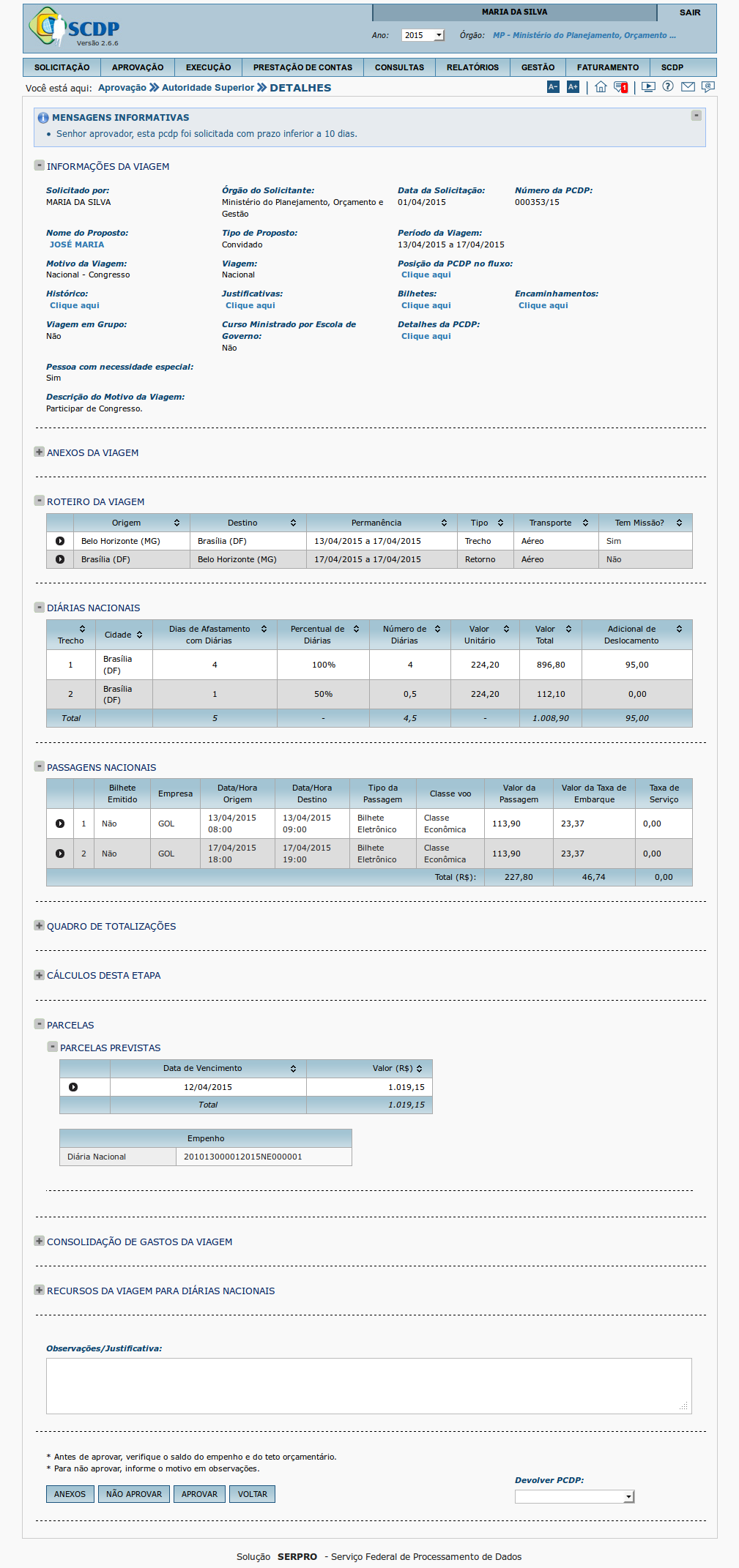
Neste quadro, a Autoridade Superior poderá optar pela organização da fila de trabalho acessando a barra de ordenação, clicando nas opções: Origem, Destino, Permanência, Tipo, Transporte, Tem Missão?.
É apresentado também o ícone Seta para direita, que, ao ser clicado, expande os dados do trecho em referência.
Como exemplo, clique na seta do primeiro trecho.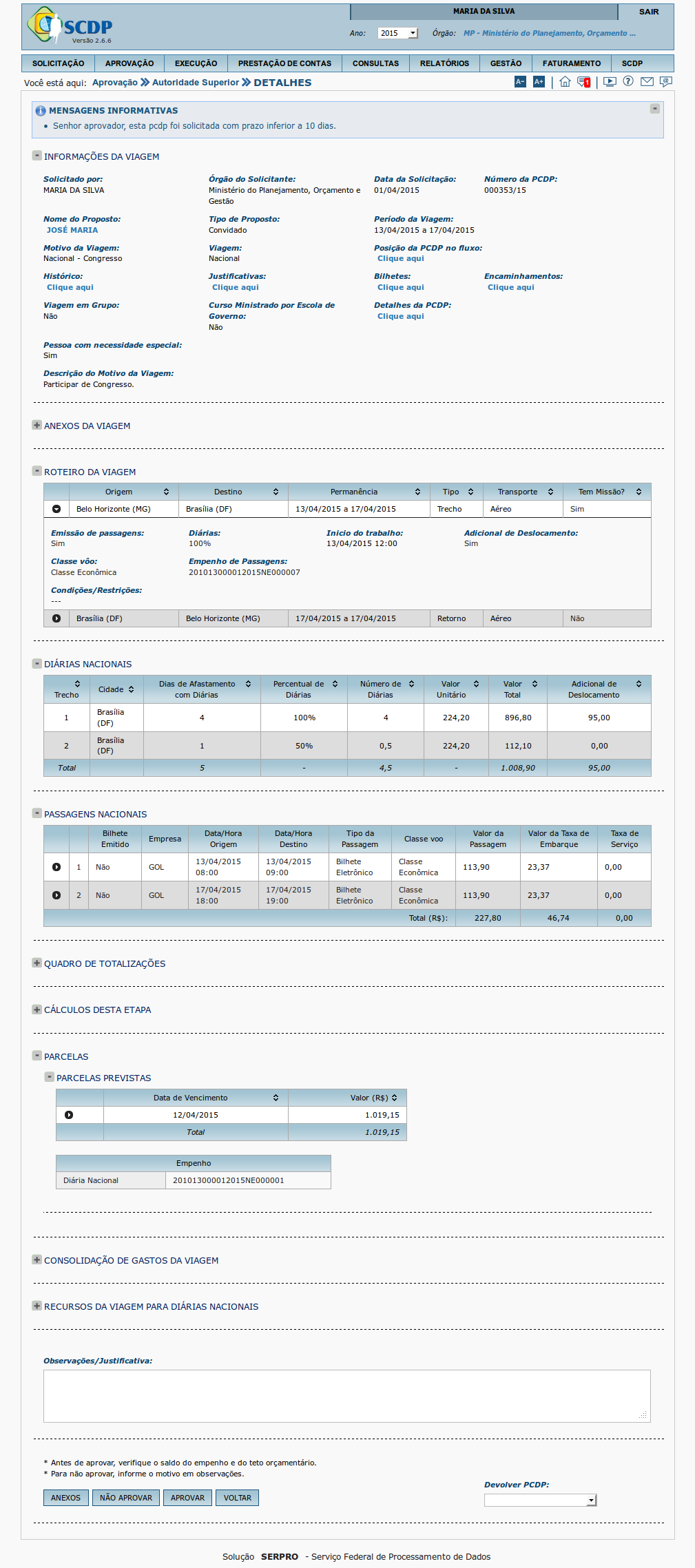
Os dados do trecho são exibidos.
Para esconder os dados do trecho expandido, clique no ícone Seta para baixo.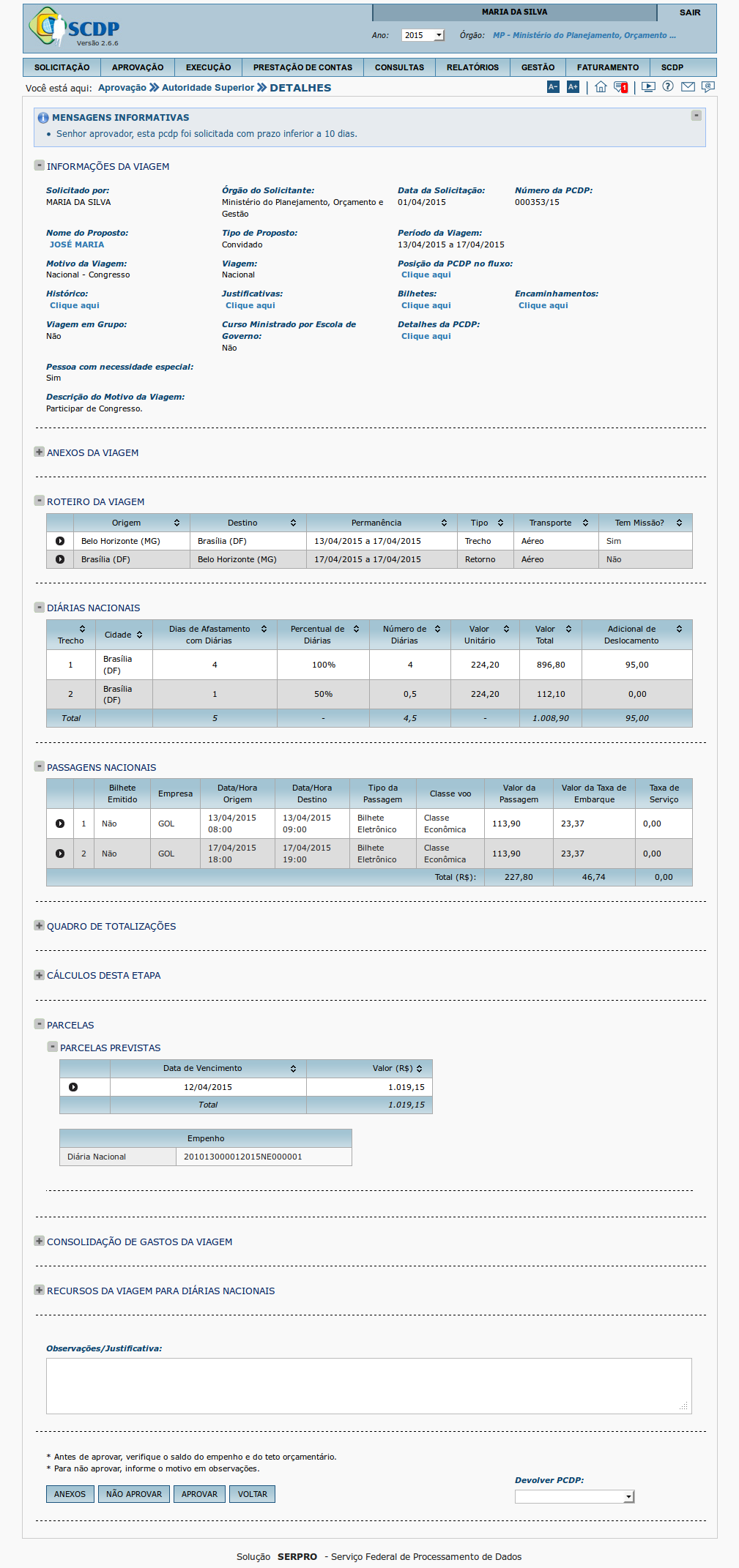
A seguir, no quarto bloco, as informações sobre as diárias, no caso, "DIÁRIAS NACIONAIS", são apresentadas.
Neste quadro, a Autoridade Superior também poderá optar pela organização da fila de trabalho acessando a barra de ordenação, clicando nas opções: Trecho, Cidade, Dias de Afastamento com Diárias, Percentual de Diárias, Número de Diárias, Valor Unitário, Valor Total, Adicional de Deslocamento.
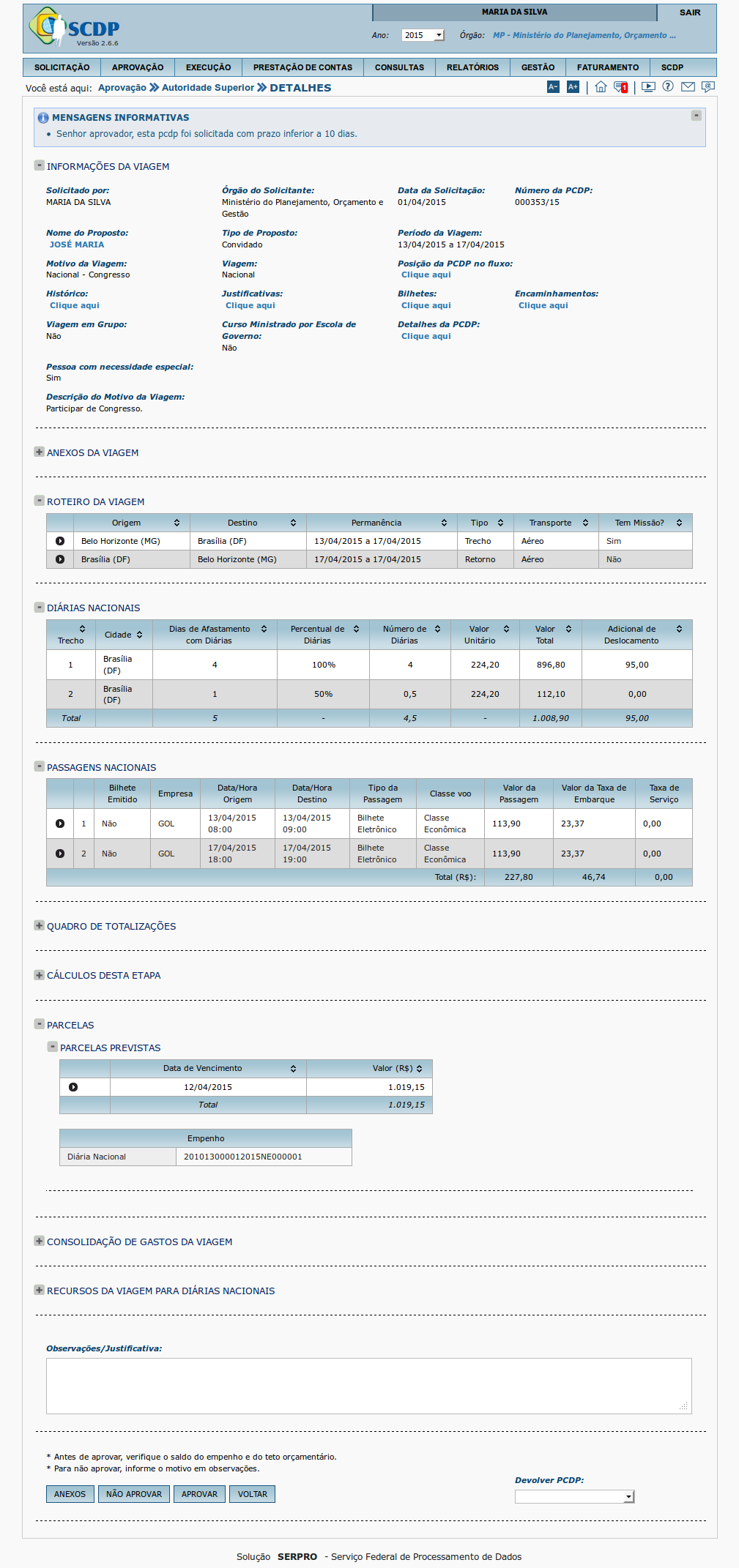
No quinto bloco, os dados da(s) passagem(ns) são disponibilizados.
Também é possível visualizar os "Recursos da Viagem", relacionados ao trecho, clicando no ícone "Seta para direita".
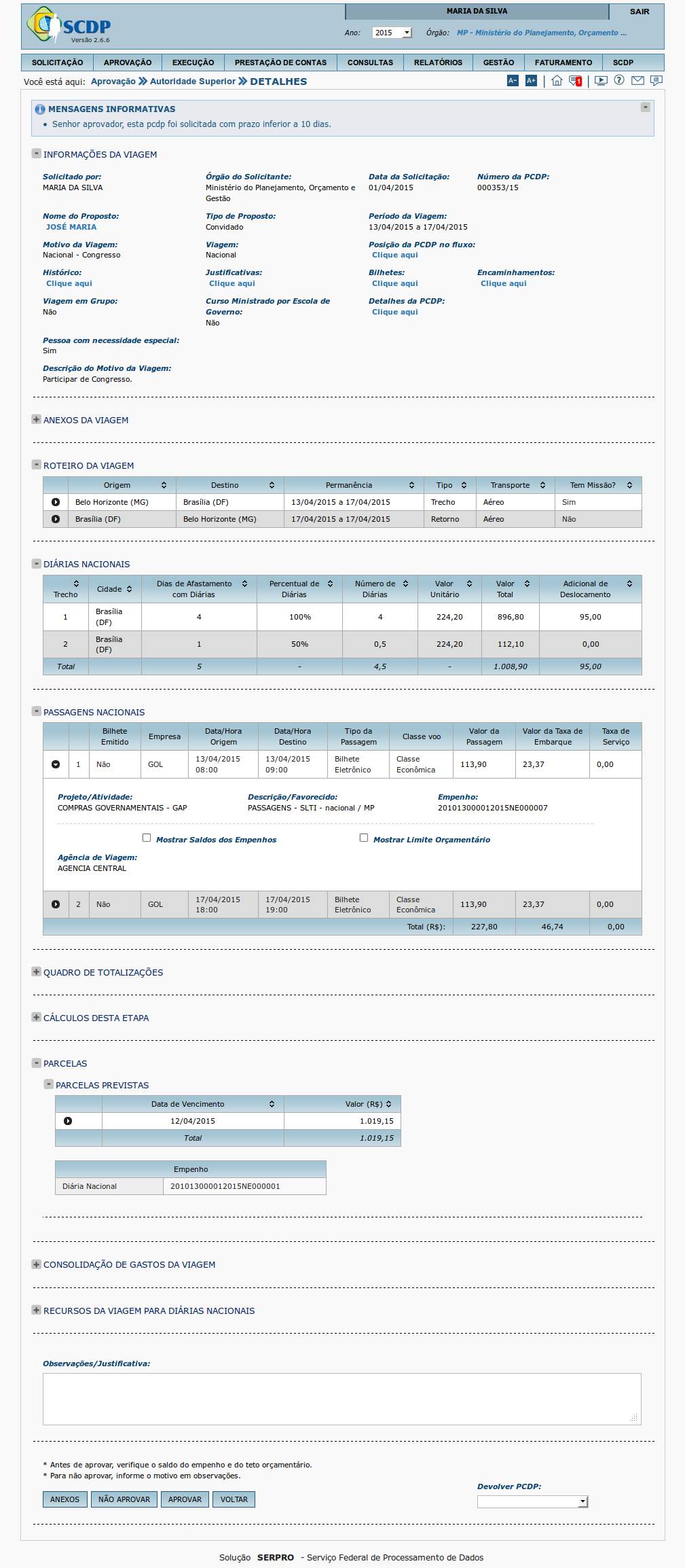
Se necessário, poderá clicar na caixa “Mostrar Saldo de Empenho” e/ou “Mostrar Limite Orçamentário” para visualizar os dados financeiros.
Para esconder as informações, clicar no ícone "Seta para baixo".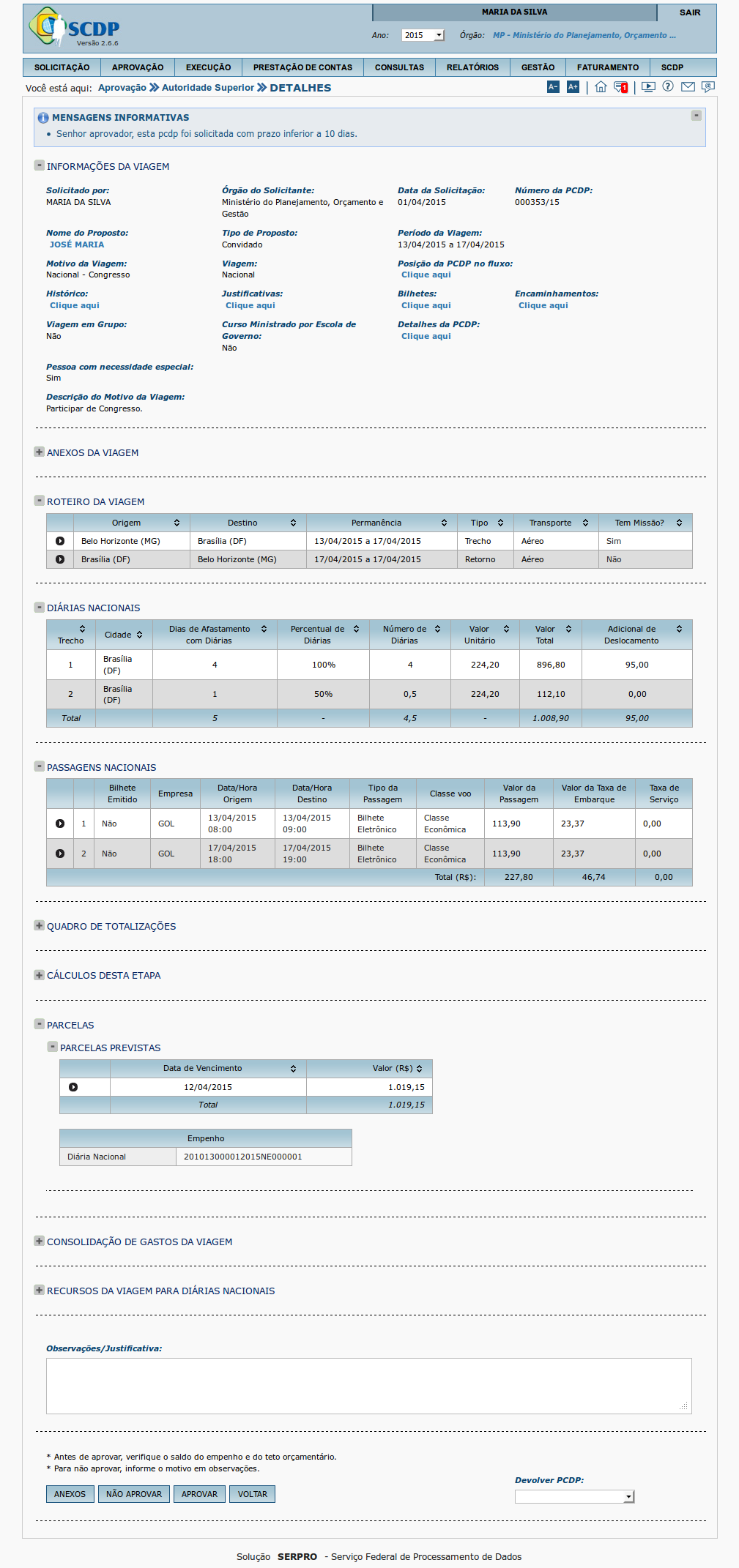
O "QUADRO DE TOTALIZAÇÕES" e "CÁLCULOS DESTA ETAPA" apresentam também os ícones ( + ) e ( - ):
- O ícone ( + ) expande os dados do campo em referência.
- O ícone ( - ) esconde os dados do campo em referência.
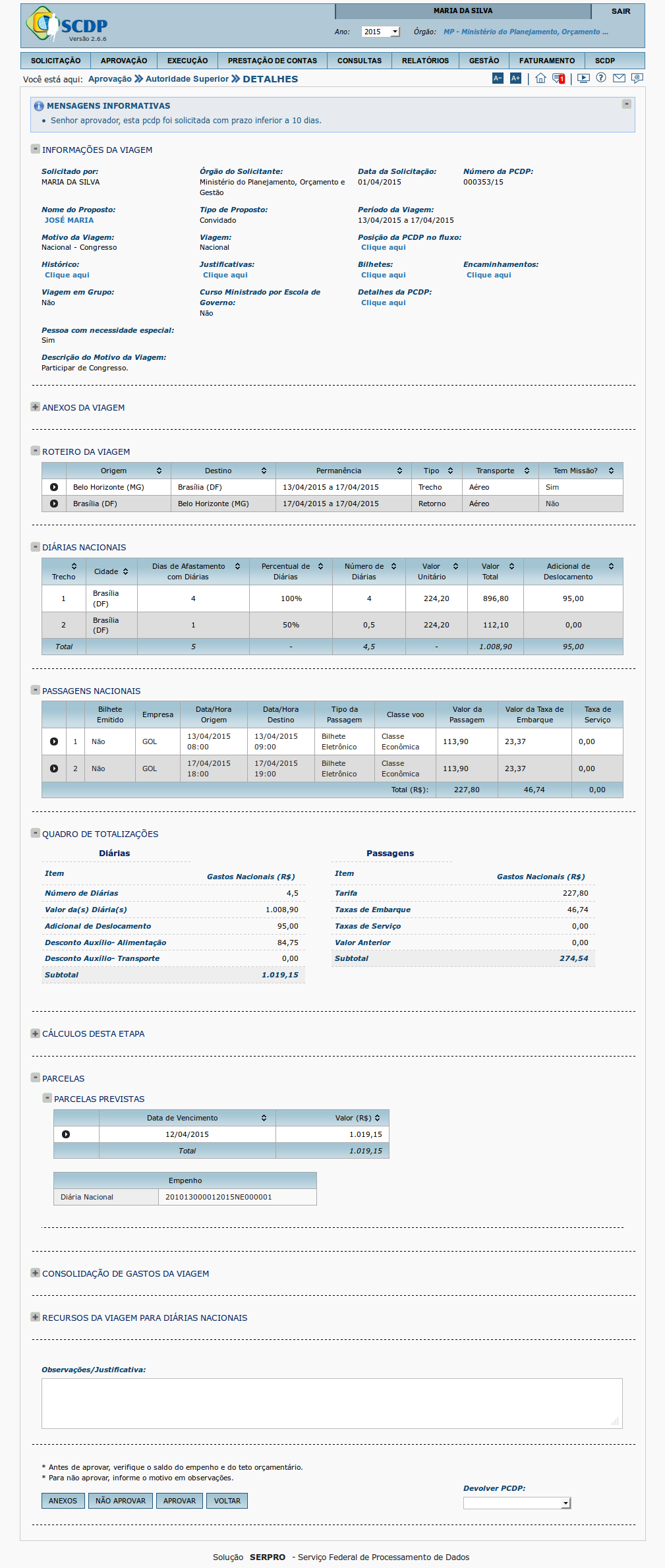
O sistema expande os dados do quadro em referência.
Para fechar novamente as informações do quadro, clique no ícone ( - ).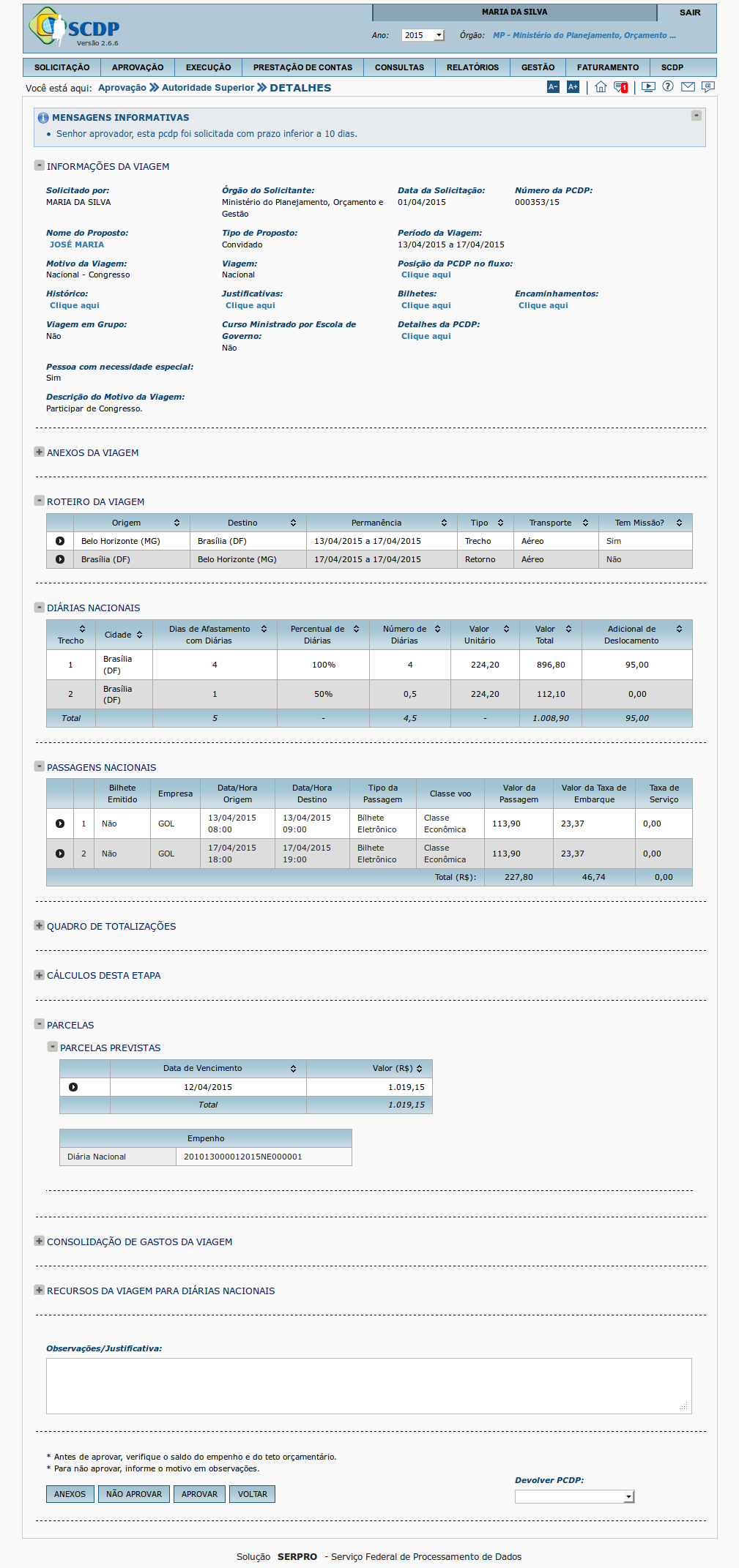
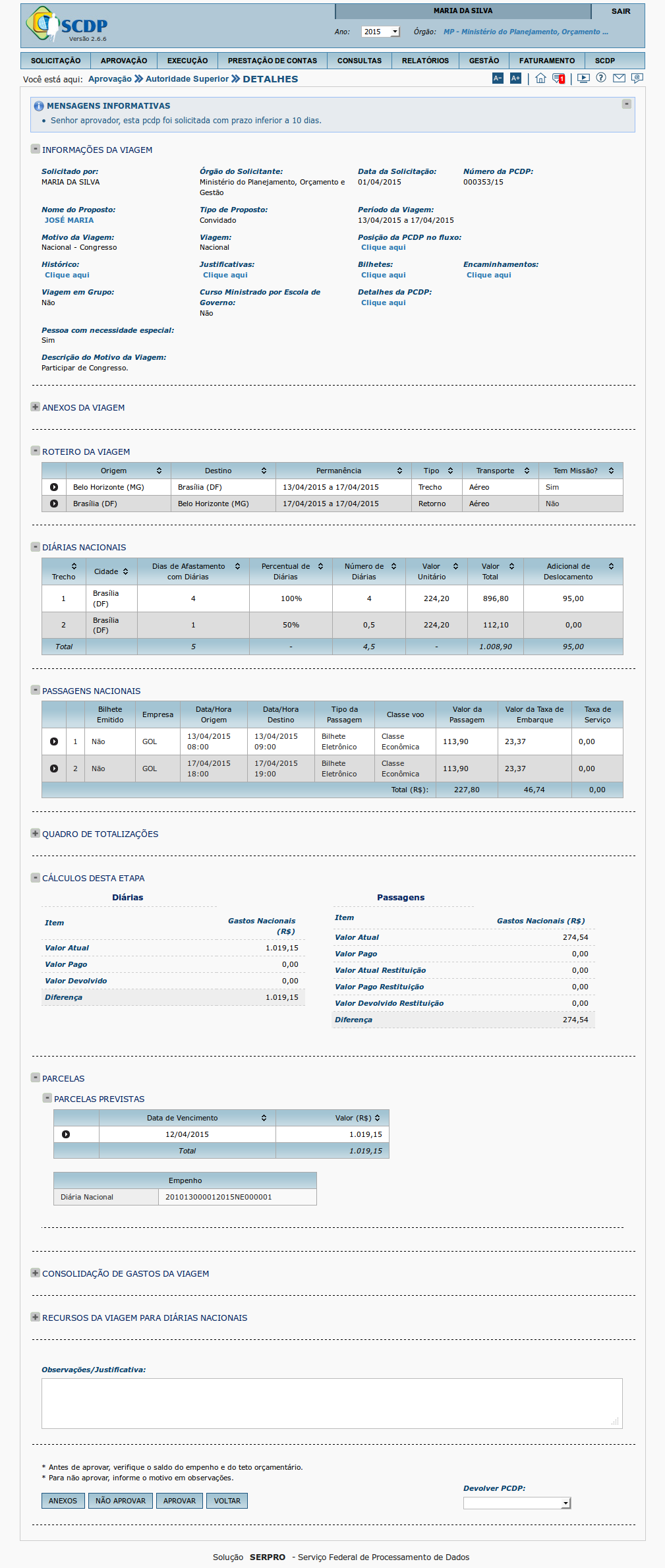
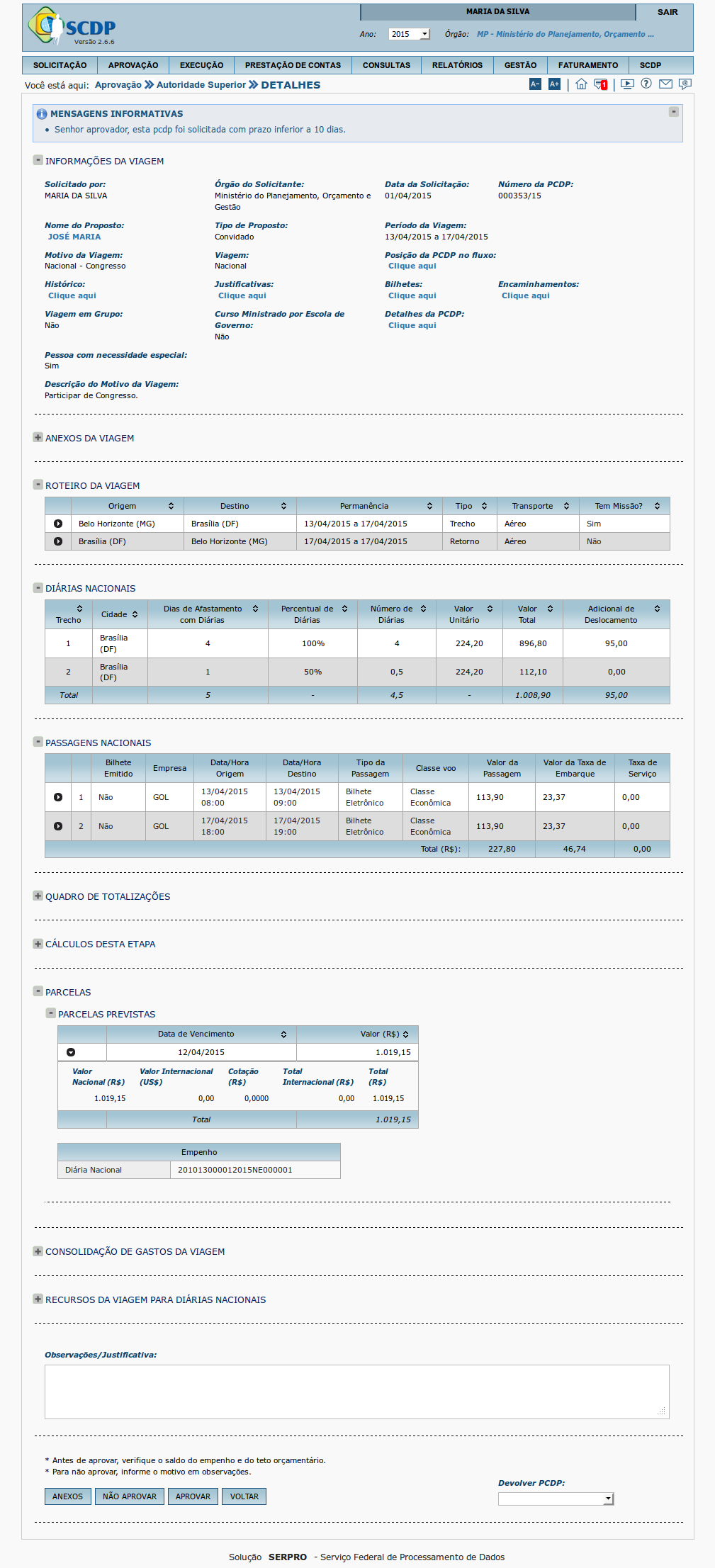
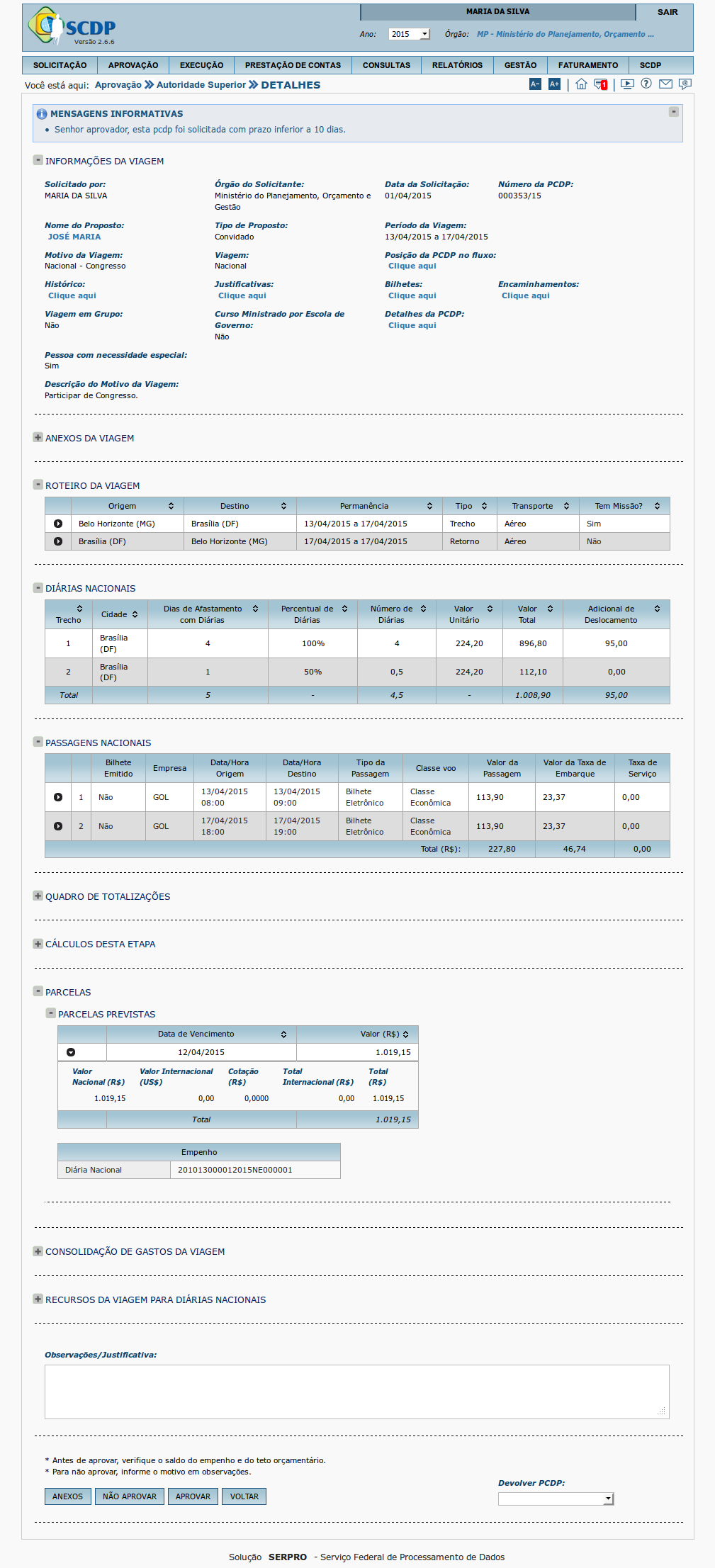
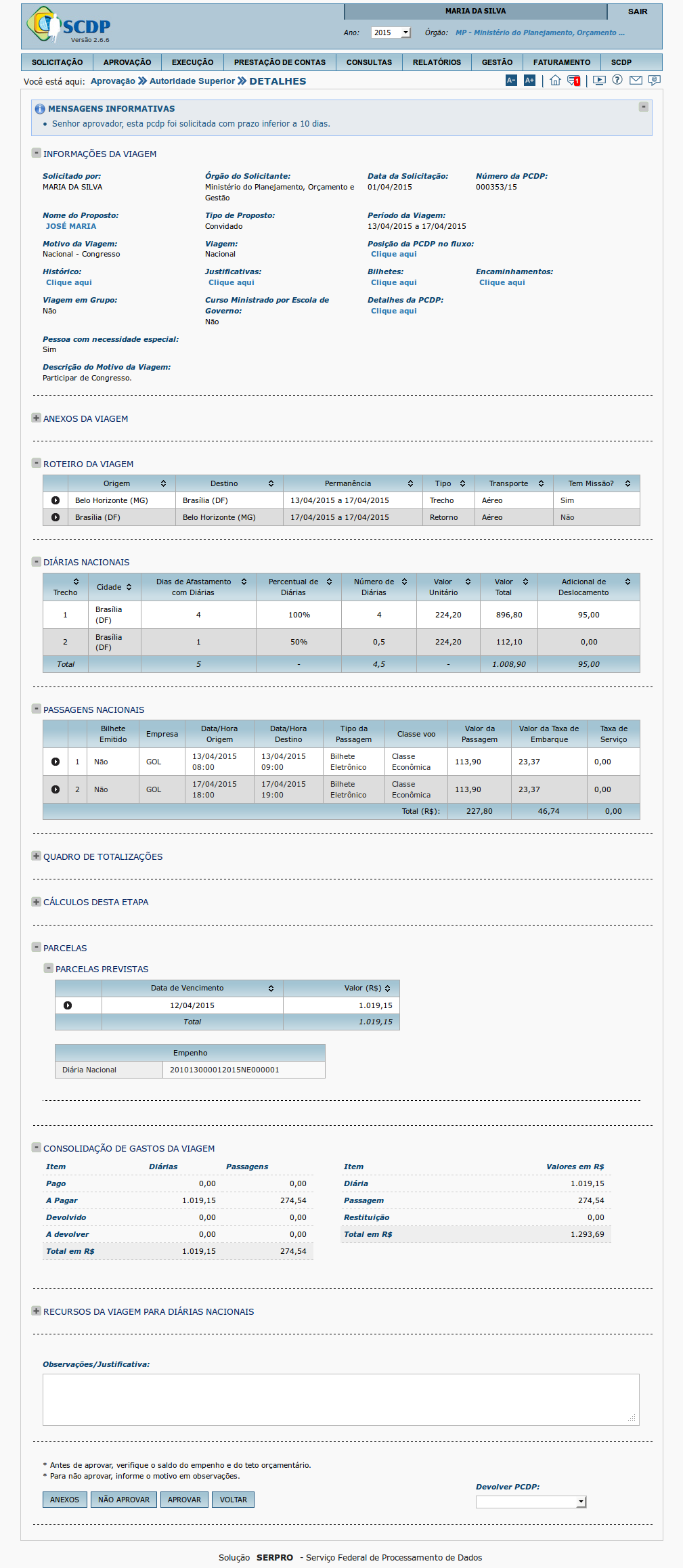
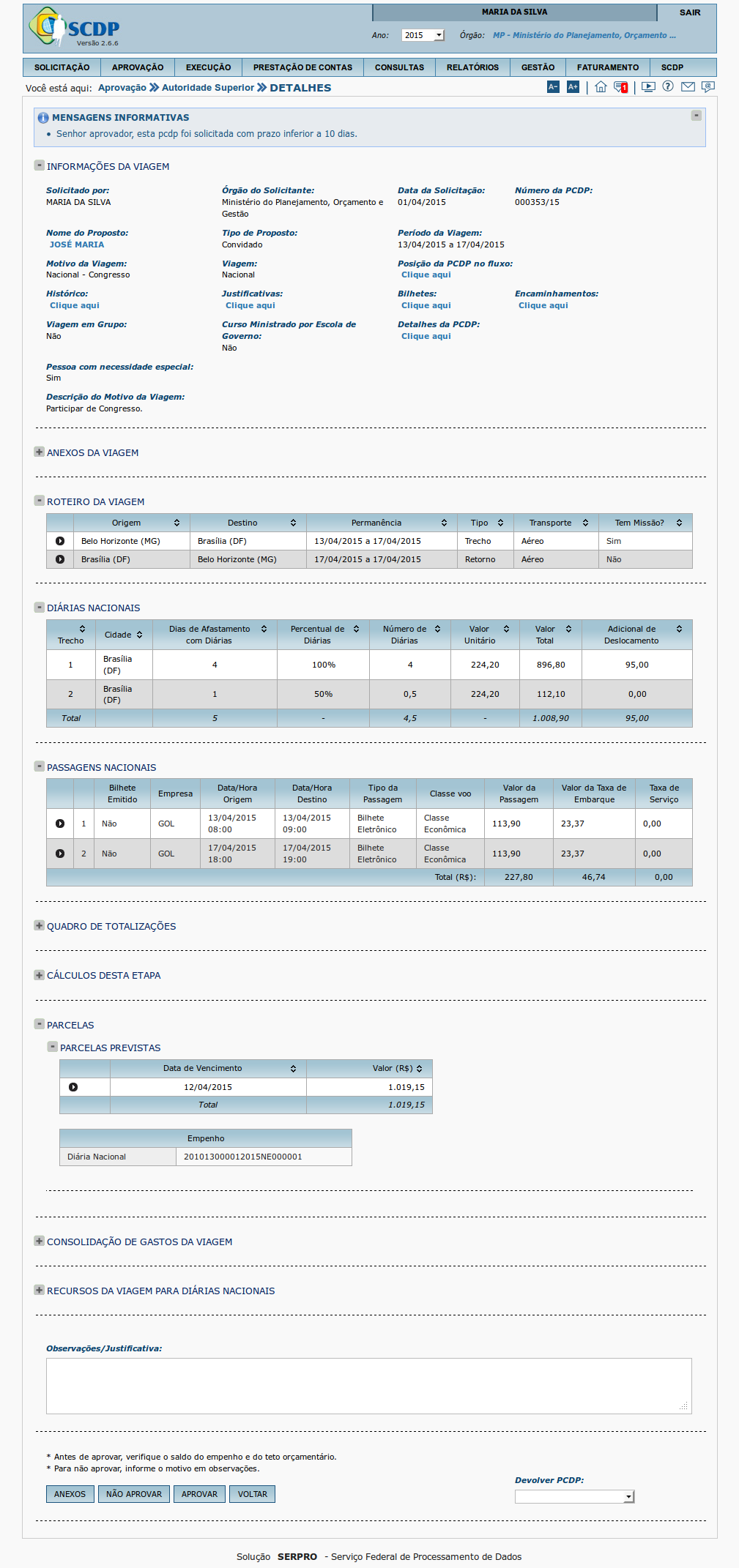
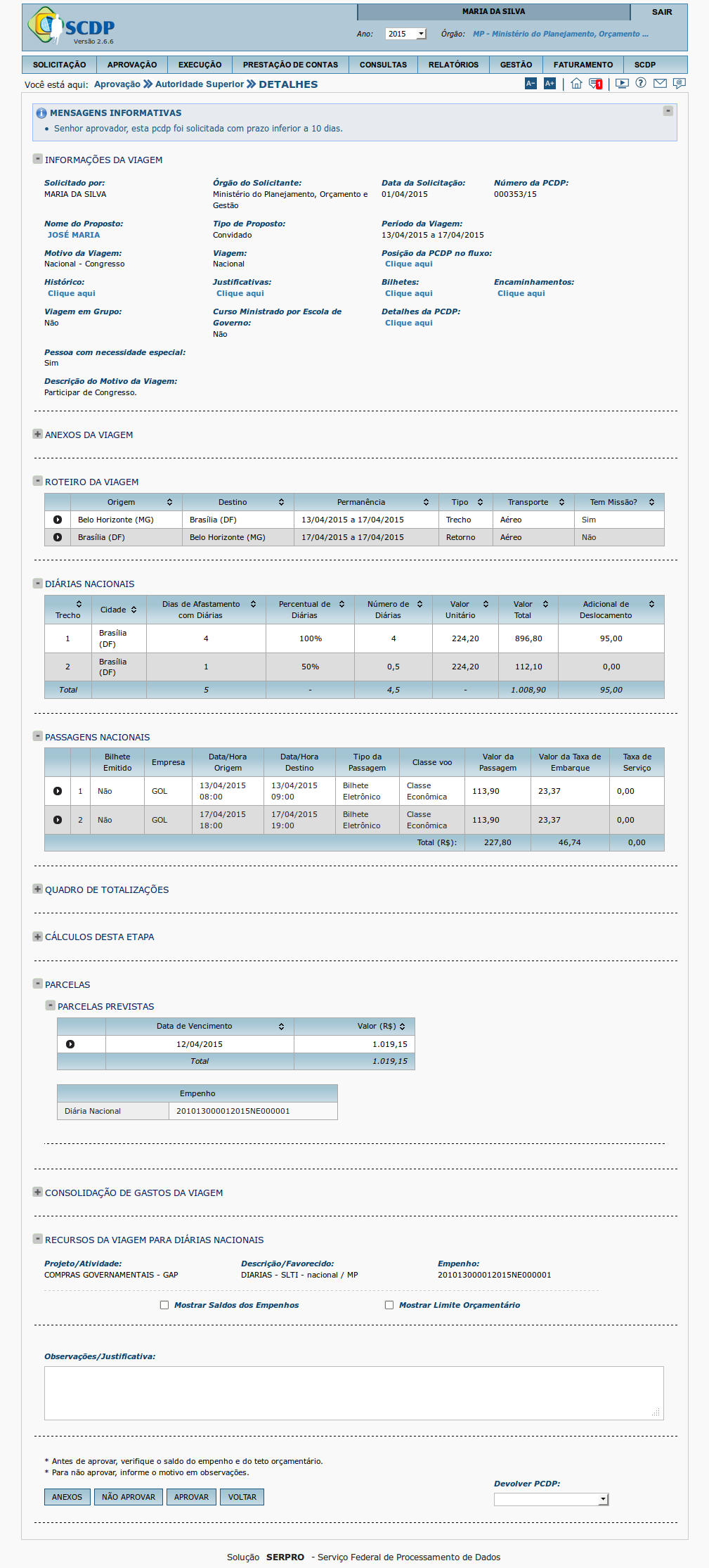
Da mesma forma, os recursos da viagem para diárias nacionais e, se houver, internacionais.
O sistema apresenta os "Projeto/Atividades", "Descrição/Favorecido" e "Empenho", todos selecionados no cadastro da PCDP.
Se desejar visualizar os dados do saldo dos empenhos e/ou o limite orçamentário, marque as caixas relacionadas a "Mostrar Saldos dos Empenhos" e/ou "Mostrar Limite Orçamentário".
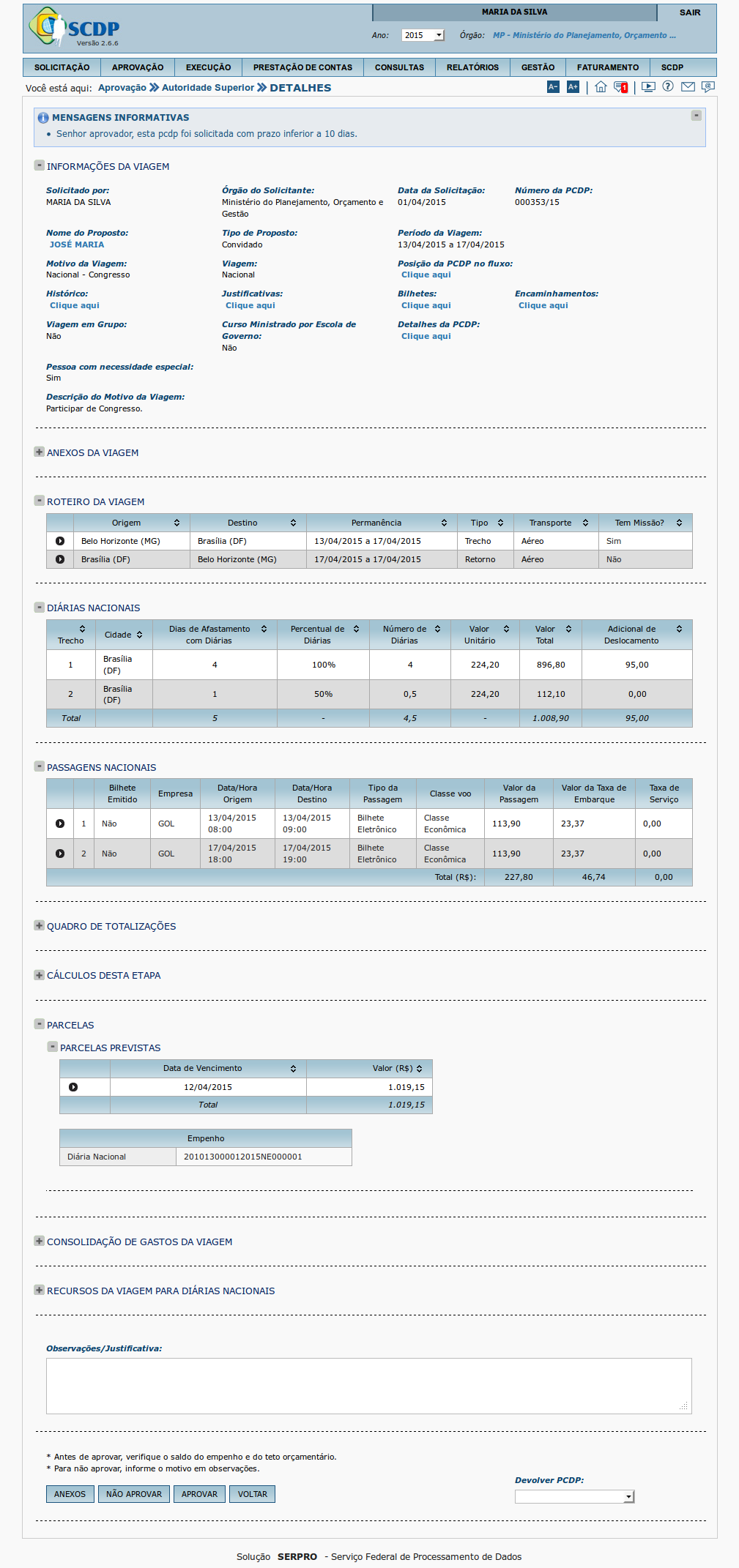
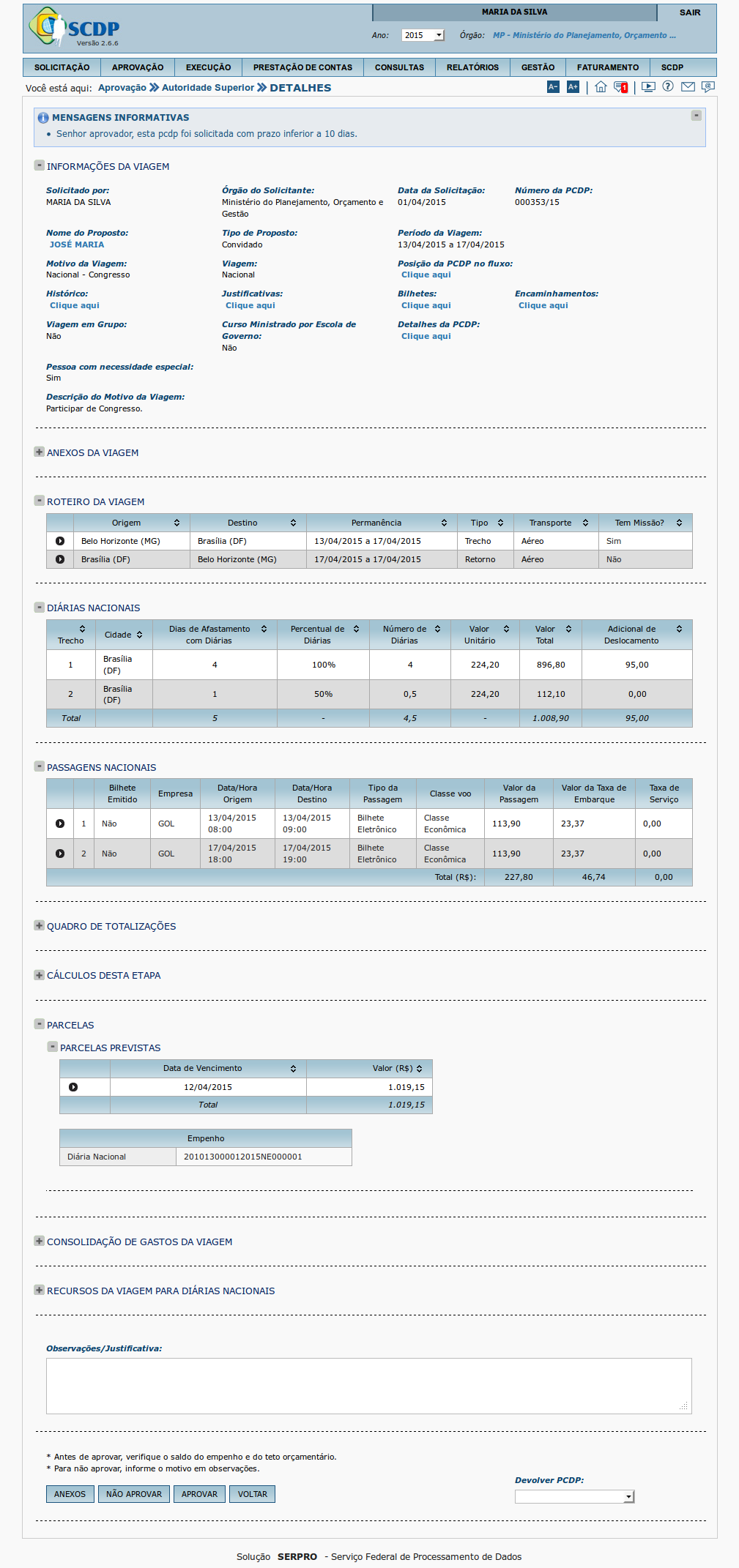
O sistema apresenta as mensagens:
- Antes de aprovar, verifique o saldo do empenho e do teto orçamentário.
- Para não aprovar, informe o motivo em observações.
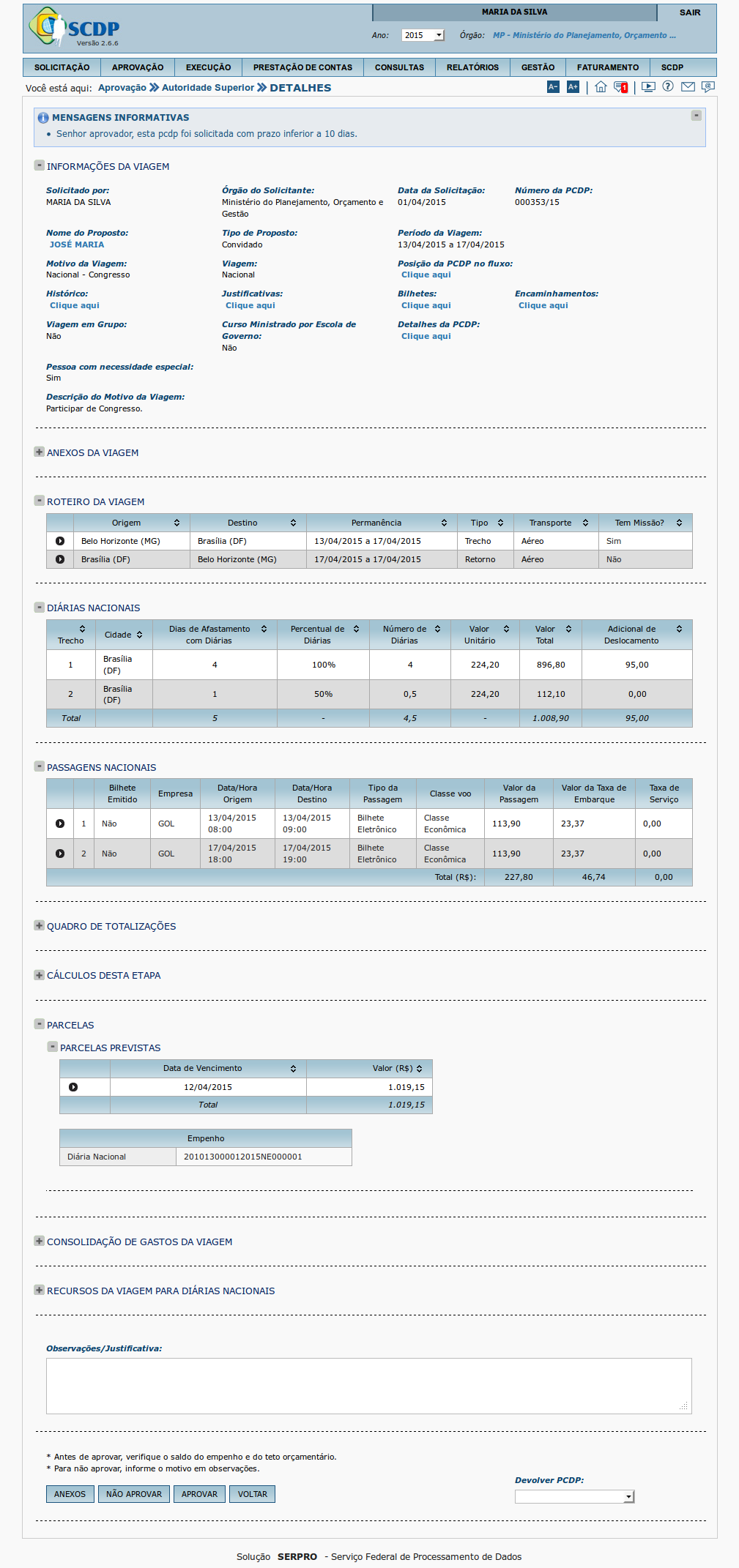
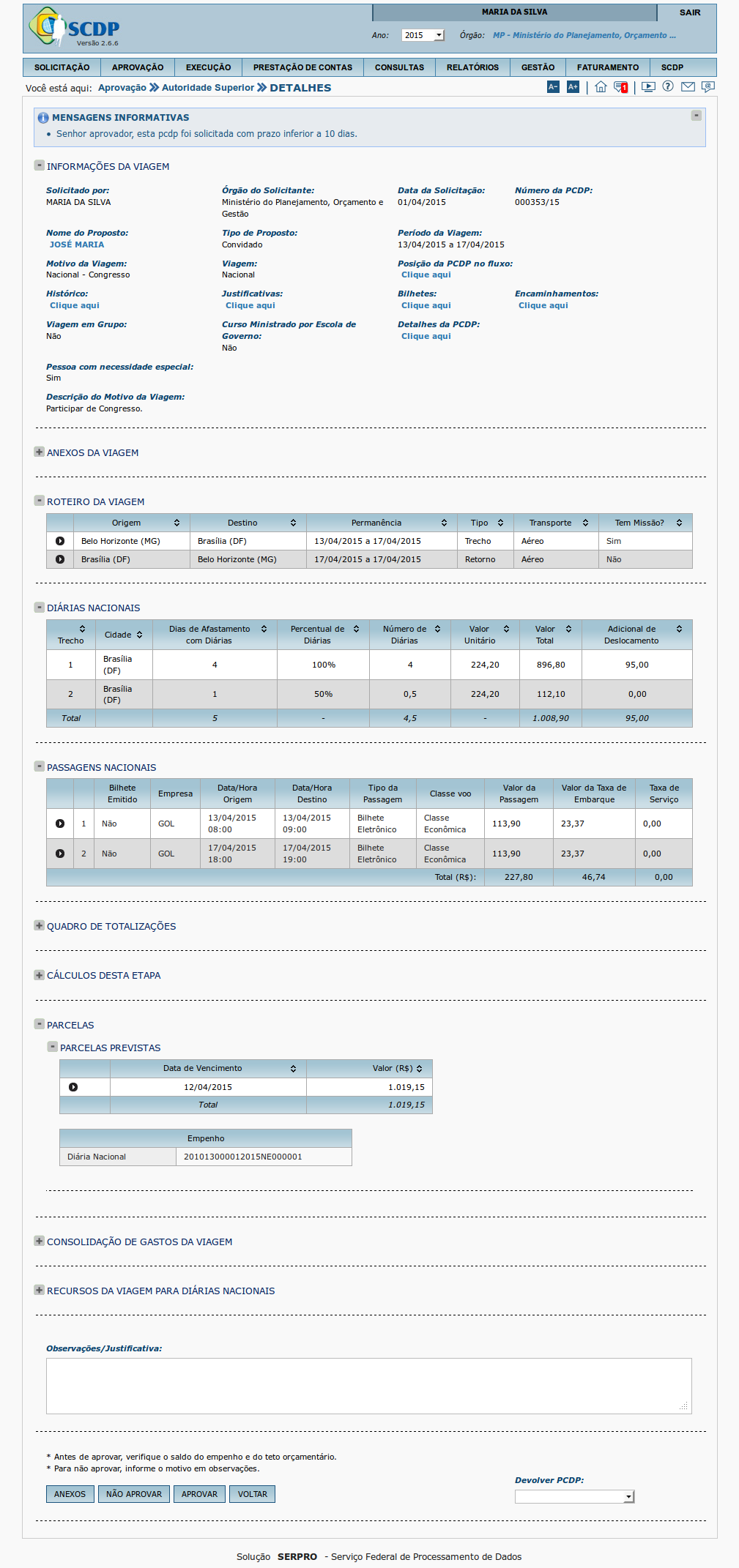
Caso seja necessário solicitar a correção da viagem ou da passagem, a Autoridade Superior deverá registrar, no campo Observações/Justificativa, o motivo pelo qual será devolvida a PCDP.
Depois deverá clicar na caixa de seleção: “Devolver PCDP” e selecionar o perfil “Solicitante de Viagem” para alterar os dados da viagem ou selecionar “Solicitante de Passagem" para alterar os dados da reserva de passagem.
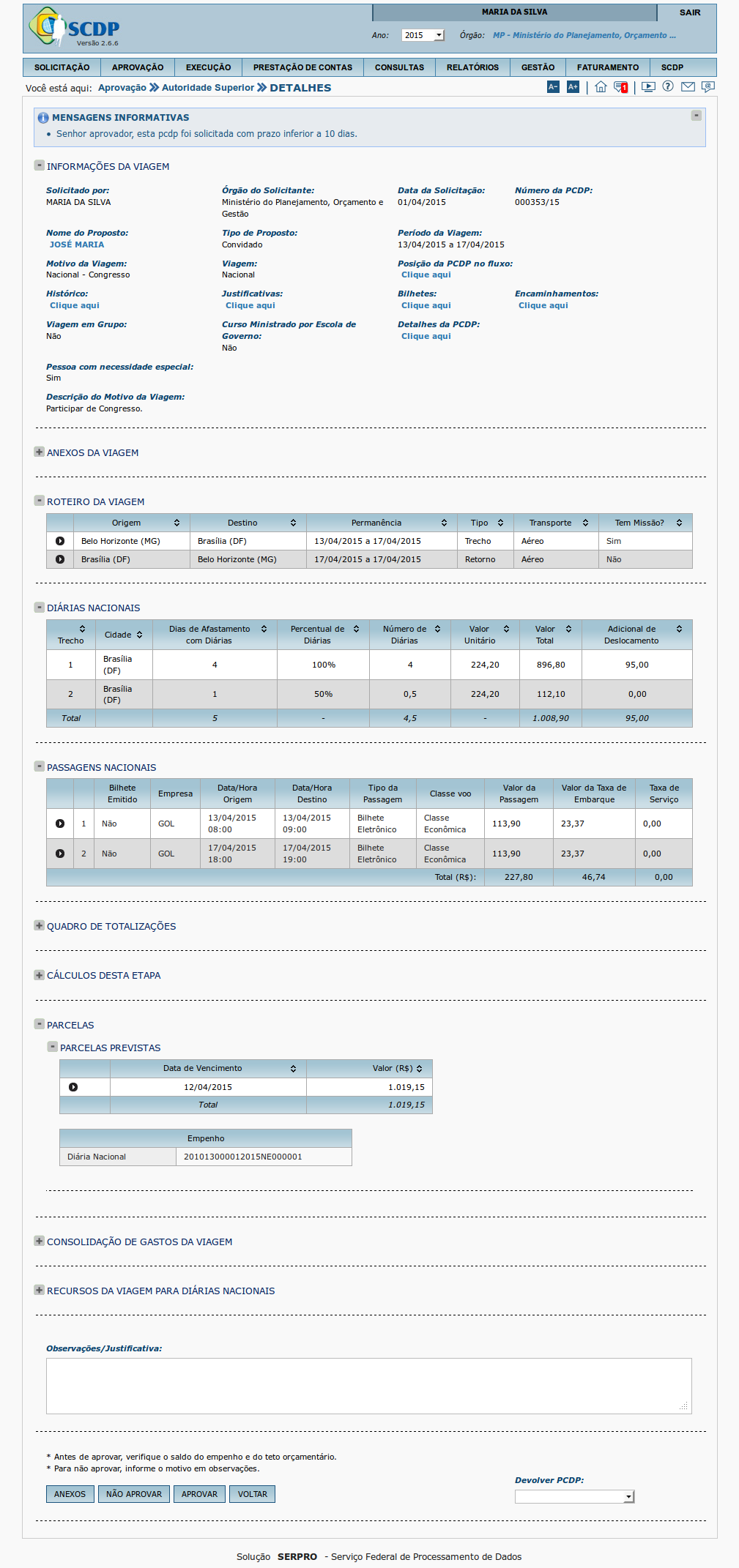
Caso a viagem não seja aprovada, a Autoridade Superior deverá, antes de clicar no botão “Não Aprovar”, informar no campo "Observações/Justificativa", o motivo pelo qual a viagem não será aprovada.
Importante: Não há como alterar a situação de uma PCDP não aprovada, ou seja, após a não aprovação a mesma somente poderá ser consultada no menu "Consultas", submenu "Situação da Solicitação".
Após informar a observação/justificativa, clicar no botão "NÃO APROVAR".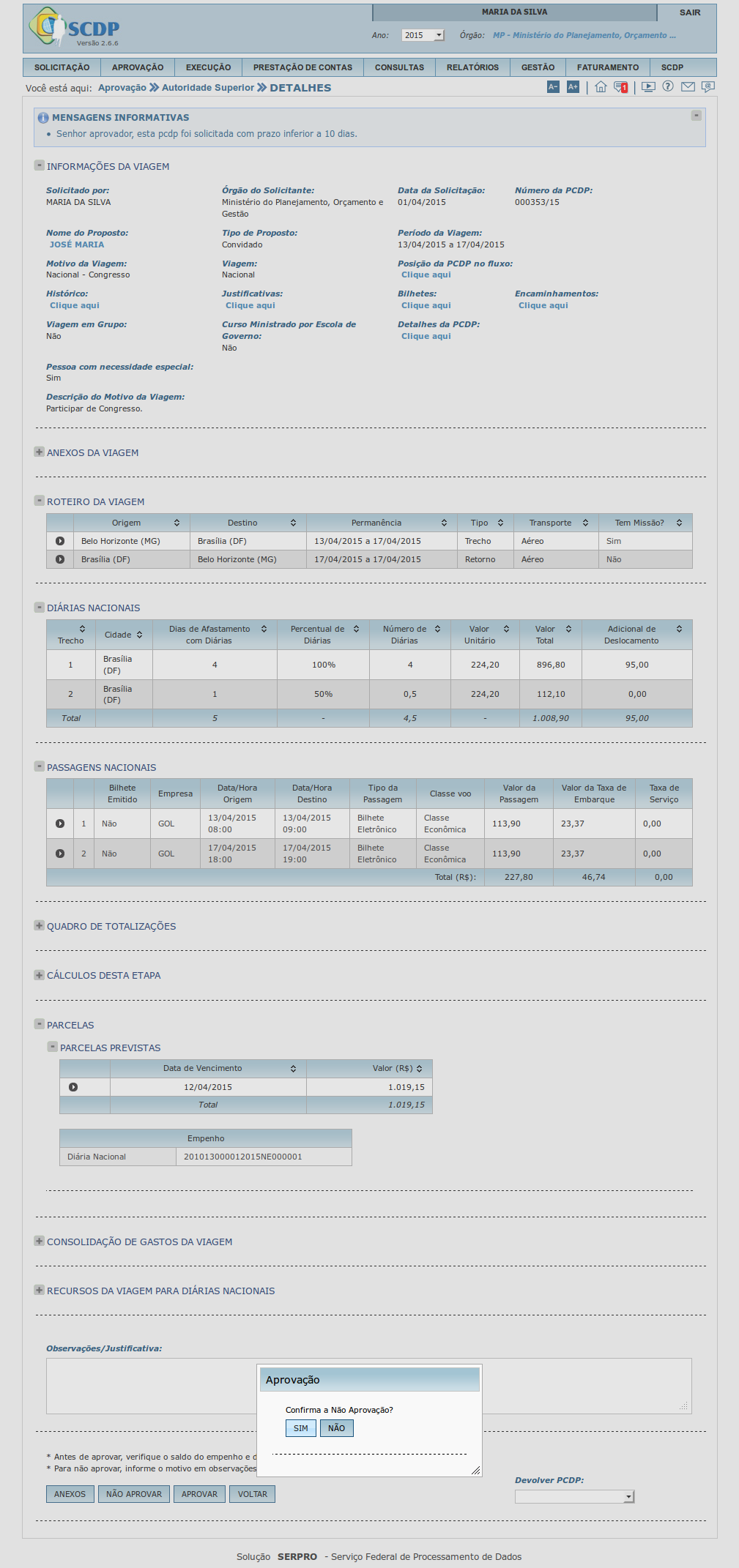
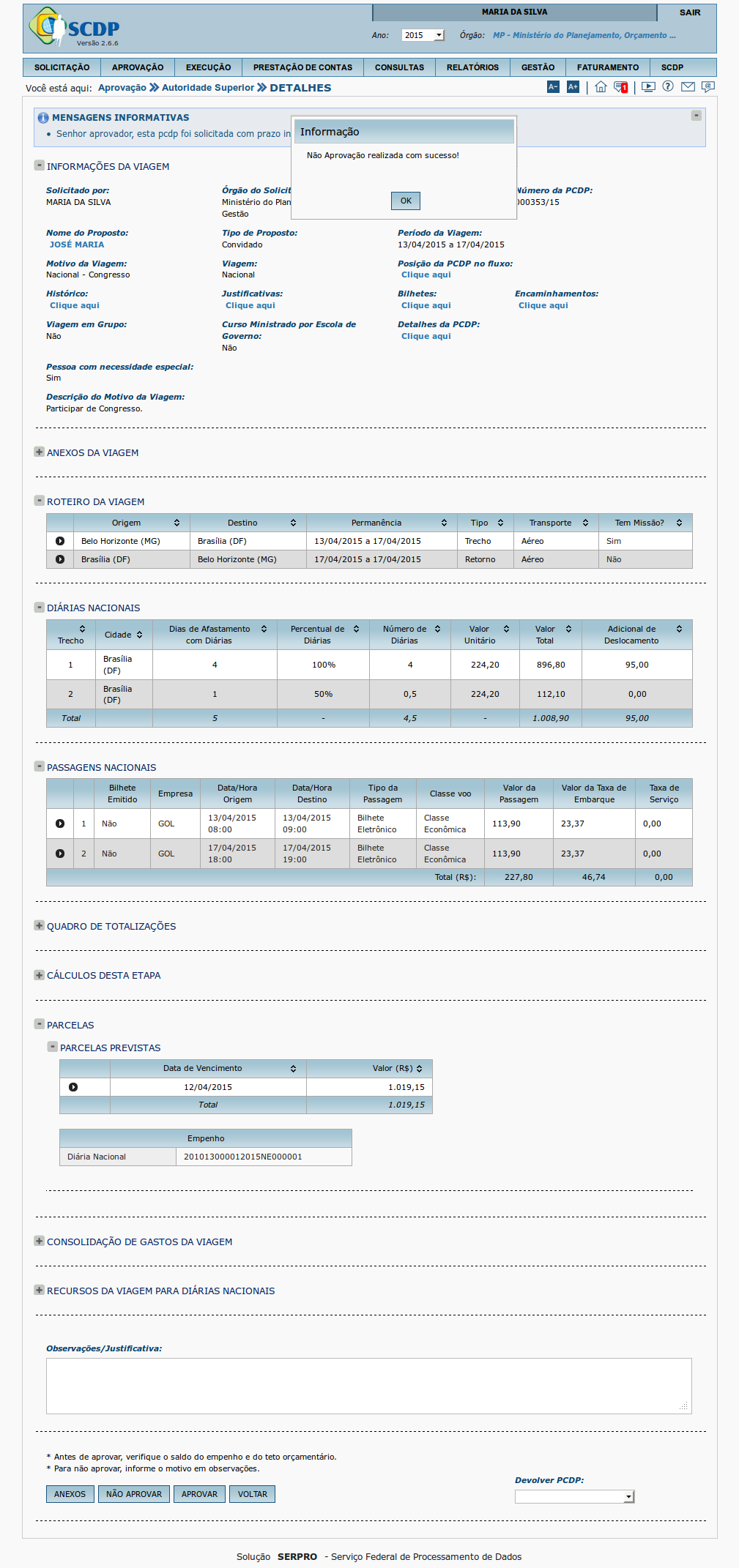
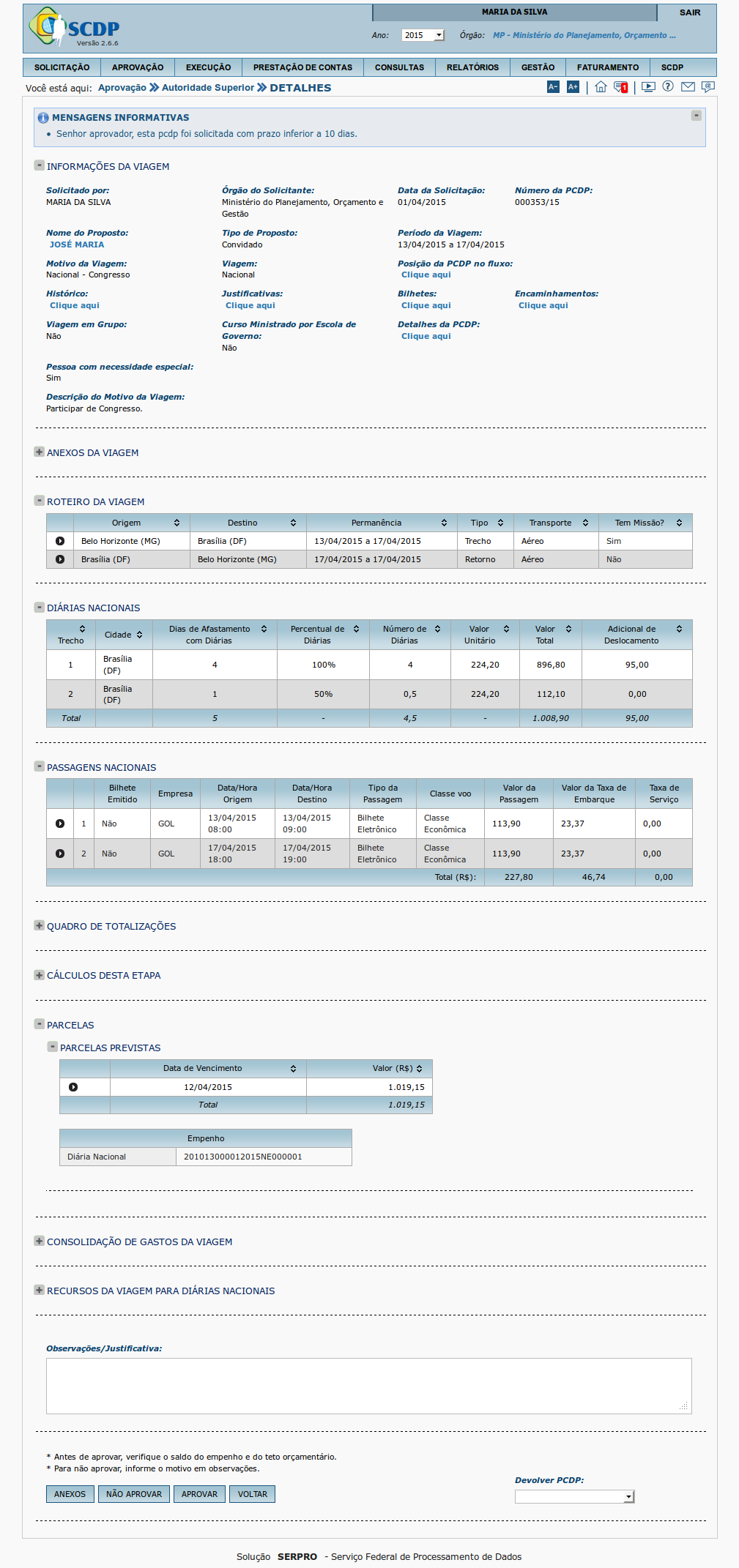

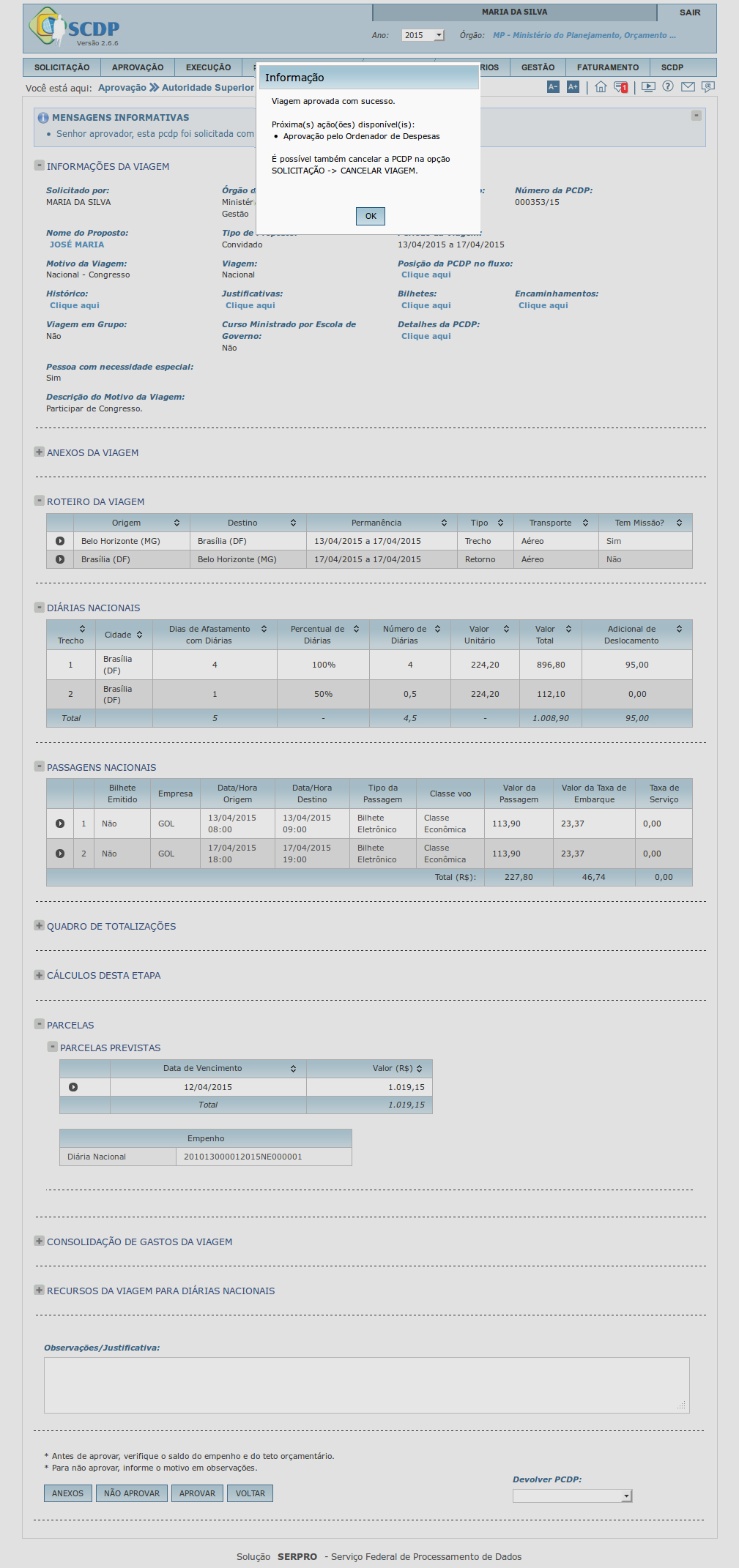
Como esta PCDP tem passagens e diárias, deverá também ser aprovada pelo "Ordenador de Despesas".
O sistema exibe as mensagens:
Viagem aprovada com sucesso.
Próxima(s) ação(ões) disponível(is):
- Aprovação pelo Ordenador de Despesas
É possível também cancelar a PCDP na opção SOLICITAÇÃO -> CANCELAR VIAGEM.
Clique em "OK".